Τεχνολογικό Εκπαιδευτικό Ίδρυμα Ηπείρου. Πτυχιακή Εργασία. Θέμα: Κατασκευή και Ανάπτυξη Ιστοσελίδας Υπεύθυνος Καθηγητής: Ρίζος Γεώργιος
|
|
|
- Ευδώρα Κουταλιανός
- 8 χρόνια πριν
- Προβολές:
Transcript
1 Τεχνολογικό Εκπαιδευτικό Ίδρυμα Ηπείρου Πτυχιακή Εργασία Θέμα: Κατασκευή και Ανάπτυξη Ιστοσελίδας Υπεύθυνος Καθηγητής: Ρίζος Γεώργιος Συντάκτης της Εργασίας: Τατσώνας Παναγιώτης
2 Π Ε Ρ Ι Ε Χ Ο Μ Ε Ν Α Εισαγωγή σελ.3-4 Κεφάλαιο Πρώτο σελ.4-7 Κεφάλαιο Δεύτερο σελ.7-10 Κεφάλαιο Τρίτο σελ.10-17
3 Εισαγωγή Όταν το Internet ήταν ακόμα στο στάδιο γέννησής του δεν υπήρχε η ανάγκη για τη δημιουργία ιστοσελίδας. Η ταχεία όμως ανάπτυξη του έκανε επιτακτική την ανάγκη για τη δημιουργία ιστοσελίδων. Τι είναι όμως αυτό που λέμε ιστοσελίδα ή πιο απλά μια σελίδα στο Internet; Ας πάρουμε τα πράγματα από την αρχή τους. Το Internet είναι ένα διεθνές δίκτυο υπολογιστών που απαρτίζεται από πολλά διαφορετικά μέλη τα οποία επικοινωνούν μεταξύ τους μέσω κάποιων servers που είναι εγκατεστημένοι σε όλο τον κόσμο. Η ιστοσελίδα είναι λοιπόν ένας τρόπος παρουσίασης διαφόρων αντικειμένων και ανθρώπων. Φυσικά όσο εξελισσόταν η τεχνολογία και το διαδίκτυο ο τομέας της κατασκευής της ανάπτυξης και του σχεδιασμού των ιστοσελίδων αναπτυσσόταν με γοργούς ρυθμούς. Στο ξεκίνημά τους όπως ήταν φυσικό οι δυνατότητες του web designer και του web developer ήταν αρκετά περιορισμένες και δεν επέτρεπαν στους κατασκευαστές τους πολλά πράγματα. Γι αυτό άλλωστε στην αρχή οι ιστοσελίδες ήταν μόνο στατικές. Στη συνέχεια εμφανίστηκαν άλλα είδη σελίδων αλλά και κώδικα που μας έδωσαν τη δυνατότητα να δημιουργούμε σελίδες λειτουργικές αλλά και αισθητικά καλύτερες απ ότι στο παρελθόν. Χαρακτηριστικό αυτής της αλματώδους ανάπτυξης είναι η ύπαρξη ηλεκτρονικών καταστημάτων στα οποία μπορείς να κάνεις τις αγορές σου σαν να είσαι εκεί. Επίσης υπάρχουν εργαλεία τα οποία μπορούν να δώσουν μορφή στις ιστοσελίδες που δεν μπορεί κανείς να φανταστεί. 3
4 Τώρα που πλέον η ύπαρξη ιστοσελίδας είναι απαραίτητη για τον οποιονδήποτε, από τον απλό χρήστη ως τις επιχειρήσεις για διαφημιστικούς λόγους, η ανάπτυξή τους έχει φτάσει στα όρια της τέχνης. Αυτό συμβαίνει γιατί πλέον οι δυνατότητες του διαδικτύου επιτρέπουν τη χρήση διαφόρων εφαρμογών όπως το FLASH και η χρήση των WYSIWYG (What You See Is What You Get) editors όπως το Dreamweaver MX που θα δούμε παρακάτω σ αυτή την εργασία δίνουν τη δυνατότητα ακόμα και στον πιο απλό χρήστη να δημιουργήσει κάτι πραγματικά φανταστικό. Αυτή είναι η σύγχρονη μορφή του web design. Κεφάλαιο Πρώτο Γνωριμία με τα εργαλεία σχεδιασμού που χρησιμοποιήθηκαν Όπως ο κάθε ένας που ασχολείται με δημιουργική εργασία έχει τα κατάλληλα υλικά ή εργαλεία ανάλογα με τη φύση της εργασίας του έτσι και εμείς για να έχουμε ένα δημιουργικό αποτέλεσμα χρησιμοποιήσαμε το εργαλείο που θα ικανοποιούσε τις απαιτήσεις των ενδιαφερομένων πλευρών. Στην περίπτωσή μας λοιπόν αυτό ήταν ο WYSIWYG editor της Macromedia το Dreamweaver MX ο οποίος φαίνεται παρακάτω: 4
5 ΕΙΚΟΝΑ 1 Όπως φαίνεται και στην εικόνα 1στο συγκεκριμένο πρόγραμμα έχουμε τη δυνατότητα της ταυτόχρονης απεικόνισης και του κώδικα HTML αλλά και του αποτελέσματος που βλέπει ο οποιοσδήποτε χρήστης του διαδικτύου όταν επισκεφτεί την ιστοσελίδα, στην συγκεκριμένη περίπτωση αυτή της Επιτροπής Ερευνών- Ειδικού Λογαριασμού του Τ.Ε.Ι. Ηπείρου. Επίσης υπάρχουν δυο μπάρες που χρησιμοποιούνται για την χρήση άλλων προγραμμάτων αλλά και διαφόρων παρεμβάσεων στον κώδικα ή στο τελικό αποτέλεσμα. Τα περισσότερα από αυτά θα τα δούμε στην πορεία της εργασίας. Ταυτόχρονα χρησιμοποιούνται και διάφορα βοηθητικά προγράμματα που κάνουν τη δουλειά του σχεδιαστή πιο εύκολη και αποδοτική. 5
6 Μερικά τέτοια προγράμματα που θα δούμε και στην συνέχεια είναι τα: Xara Menu Maker και Fireworks MX. ΕΙΚΟΝΑ 2 6
7 ΕΙΚΟΝΑ 3 Παρακάτω λοιπόν θα δούμε τις δυνατότητες και τη βοήθεια που πρόσφεραν στην δημιουργία και την ανάπτυξη της συγκεκριμένης ιστοσελίδας. Το Fireworks MX μας βοήθησε στην κατασκευή της εικόνας του φόντου της ιστοσελίδας ενώ το Xara Menu Maker στην κατασκευή του κεντρικού μενού (εικόνες 2,3). Αυτή λοιπόν ήταν μια πρώτη ξενάγηση στα προγράμματα που χρησιμοποιήθηκαν για την δημιουργία της όλης εργασίας ώστε να έχουμε αυτό το αποτέλεσμα. Κεφάλαιο Δεύτερο Έναρξη Κατασκευής της ιστοσελίδας Φόντο Απαραίτητη προϋπόθεση για μια καλή ιστοσελίδα είναι ένα φόντο το οποίο δε θα κουράζει τους 7
8 χρήστες που θα επισκέπτονται την ιστοσελίδα. Στην περίπτωσή μας το φόντο προέκυψε από το Fireworks. Μέσα λοιπόν από το Fireworks ακολουθούμε τη διαδικασία File> New έτσι ώστε να δημιουργήσουμε ένα νέο αρχείο με τις διαστάσεις που θέλουμε. ΕΙΚΟΝΑ 4 Στη συνέχεια εφόσον έχουμε ορίσει το μέγεθος του καμβά που θέλουμε να δουλέψουμε και το χρώμα του ή τη διαφάνειά του επιλέγουμε από το μενού Vector το Rectangle tool και στη συνέχεια θα κάνουμε τις διάφορες ρυθμίσεις προκειμένου να έχουμε το επιθυμητό αποτέλεσμα. Επιλέγουμε με το Rectangle Tool τον καμβά μας και δημιουργούμε μία επεξεργάσιμη επιφάνεια. 8
9 ΕΙΚΟΝΑ 5 Στην πορεία της διεργασίας λοιπόν και χρησιμοποιώντας τις ρυθμίσεις του μενού Properties ρυθμίζουμε το γέμισμα της επιφάνειας και το μετατρέπουμε από Solid σε Linear, δηλαδή από στερεό σε γραμμικό. Κάνουμε αυτή την αλλαγή για να έχουμε καλύτερη εφαρμογή του υλικού(texture) το οποίο είναι οι οριζόντιες γραμμές.(εικόνα 6) Ακολουθώντας την διαδικασία αυτή έχουμε το αποτέλεσμα που φαίνεται στην εικόνα που παρατίθεται παρακάτω. Φυσικά όμως το φόντο μας δεν είναι ακόμα έτοιμο για την εισαγωγή του στην ιστοσελίδα μας. Για το λόγο αυτό επιστρατεύουμε την εφαρμογή Adobe Photoshop 6.0 CE. Αυτό γίνεται για να έχουμε όσο το δυνατόν καλύτερη απόδοση του αντικειμένου όταν αυτό θα δημοσιευθεί στο διαδίκτυο. 9
10 Βάση των όσων προαναφέρθηκαν γίνεται κατανοητό ότι η δημιουργία του κατάλληλου φόντου είναι μια βασική εργασία για ένα καλό και δημιουργικό αποτέλεσμα. ΕΙΚΟΝΑ 6 Κεφάλαιο Τρίτο Ο κώδικας και λοιπά στοιχεία Τώρα εισερχόμαστε στο ουσιαστικότερο και ποιο κοπιαστικό κομμάτι της εργασίας αφού εδώ αναλύονται διάφοροι τομείς της εργασίας όπως η λειτουργικότητά της, η σωστή διάταξη και η φιλικότητά της ως προς το χρήστη. Η σελίδα αποτελείται από επιμέρους τμήματα, δηλαδή άλλες σελίδες τις οποίες θα δούμε αναλυτικά. 10
11 Ας ξεκινήσουμε λοιπόν από την αρχική σελίδα η οποία εμπεριέχει Java Scripts, το σήμα το Τ.Ε.Ι. Ηπείρου, τη μπάρα του κυρίως μενού καθώς και άλλες λειτουργίες. Επειδή η πρώτη εικόνα μιας σελίδας είναι αυτό που μετράει γι αυτό έγινε προσπάθεια να είναι όσο το δυνατόν φιλικότερη προς όλους τους χρήστες από τον πιο αρχάριο ως τον πιο προχωρημένο. Στην αρχή του κώδικα βρίσκουμε ένα Java Script το οποίο καθορίζει το Window Status. Τι σημαίνει αυτό; Σημαίνει ότι καθορίζει τα εφέ του κειμένου που βρίσκεται στο κάτω μέρος του παραθύρου της ιστοσελίδας και που μπορεί να διαφέρει από σελίδα σε σελίδα. Στην αρχική μας σελίδα χρησιμοποιείται το Scrolling Text effect στο συγκεκριμένο Java Script. Δηλαδή εμφανίζεται το κείμενο κυλιόμενο στο κάτω μέρος του παραθύρου και επαναλαμβάνεται συνέχεια και κάθε φορά που εμφανίζεται η σελίδα. // Java Script Document <script language=java Script> <!-- // Scrolling message settings var MessageText = "Επιτροπή Ερευνών-Ειδικός Λογαριασμός Τ.Ε.Ι. ΗΠΕΙΡΟΥ" var DisplayLength = 430 var pos = 1 - DisplayLength; function ScrollInStatusBar(){ var scroll = ""; pos++; if (pos == MessageText.length) pos = 1 - DisplayLength; if (pos<0) { for (var i=1; i<=math.abs(pos); i++) scroll = scroll + ""; scroll = scroll + MessageText.substring(0, DisplayLength - i + 1); } else scroll = scroll + MessageText.substring(pos, pos + DisplayLength); window.status = scroll; 11
12 //Scrolling speed settimeout("scrollinstatusbar()",0); } ScrollInStatusBar() //--> </script> Στη συνέχεια καθορίζουμε το στυλ των γραμμάτων και των συνδέσεων για το πώς θα δείχνει ένα κουμπί μετά την επίσκεψη του χρήστη όταν είναι ενεργός σύνδεσμος κ.τ.λ. Σ αυτό το σημείο θα δούμε την δημιουργία του κυρίως μενού που στηρίζεται κι αυτή στη Java Script και στο Xara Menu Maker. Ο κώδικας του μενού είναι ο εξής: <script menumaker>document.write('<scr'+'ipt src="xaramenu.js">'+'</scr'+'ipt>');document.write('<scr'+'ipt src="camden.js">'+'</scr'+'ipt>');/*img src="camden.gif" moduleid="default (Project)\camden_off.xws"*/</script> <script language= Java Script> if(typeof(loc)=="undefined" loc==""){var loc="";if(document.body&&document.body.innerhtml){var tt=document.body.innerhtml.tolowercase();var last=tt.indexof("camden.js\"");if(last>0){var first=tt.lastindexof("\"",last);if(first>0&&first<last)loc=document.b ody.innerhtml.substr(first+1,last-first-1);}}} var bd=0 document.write("<style type=\"text/css\">"); document.write("\n<!--\n"); document.write(".camden_menu {border-color:#000000;borderstyle:solid;border-width:"+bd+"px 0px "+bd+"px 0px;backgroundcolor:#3399ff;position:absolute;left:0px;top:0px;visibility:hidden;}"); document.write("a.camden_plain:link, a.camden_plain:visited{textalign:left;background-color:#3399ff;color:#ffffff;textdecoration:none;border-color:#000000;border-style:solid;border- 12
13 width:0px "+bd+"px 0px "+bd+"px;padding:2px 0px 2px 0px;cursor:hand;display:block;font-size:8pt;font-family:Times New Roman, Times, serif;font-weight:bold;}"); document.write("a.camden_plain:hover, a.camden_plain:active{background-color:#0000ff;color:#ffffff;textdecoration:none;border-color:#000000;border-style:solid;borderwidth:0px "+bd+"px 0px "+bd+"px;padding:2px 0px 2px 0px;cursor:hand;display:block;font-size:8pt;font-family:Times New Roman, Times, serif;font-weight:bold;}"); document.write("\n-->\n"); document.write("</style>"); var fc=0xffffff; var bc=0x0000ff; if(typeof(frames)=="undefined"){var frames=0;} startmainmenu("",0,0,2,0,0) mainmenuitem("camden_b1",".gif",17,121,"javascript:;","","eras mus",2,2,"camden_plain"); mainmenuitem("camden_b2",".gif",17,121,"","επιτροπή Ερευνών",2,2,"camden_plain"); mainmenuitem("camden_b3",".gif",17,121,loc+"thesmiko/indexthesmiko.html","","θεσμικό Πλαίσιο",2,2,"camden_plain"); mainmenuitem("camden_b4",".gif",17,121,"javascript:;","","επικ οινωνία",2,2,"camden_plain"); mainmenuitem("camden_b5",".gif",17,121,loc+"links/index- Links.html","","Συνδέσεις",2,2,"camden_plain"); endmainmenu("",0,0); startsubmenu("camden_b5","camden_menu",144); submenuitem("τ.ε.ι. Αθήνας","javascript:;","","camden_plain"); submenuitem("αριστοτέλειο Πανεπιστήμιο","javascript:;","","camden_plain"); submenuitem("λοιπές συνδέσεις...",loc+"links/index- Links.html","","camden_plain"); endsubmenu("camden_b5"); startsubmenu("camden_b2","camden_menu",121); submenuitem("σύνθεση Επιτροπής",loc+"Epitropi/synthesi.htm","","camden_plain"); endsubmenu("camden_b2"); loc=""; 13
14 </script> Αυτά τα δύο Java Scripts μας δίνουν ένα αρκετά εντυπωσιακή και ιδιαίτερα εύχρηστη μπάρα μενού όπως φαίνεται στην παρακάτω εικόνα: ΕΙΚΟΝΑ 7 Τελειώνοντας θα δούμε το τελευταίο μέρος της κατασκευής του πάνω μέρος της ιστοσελίδας με την εισαγωγή δύο εικόνων μέσα από το μενού Insert> Image. Το κείμενο είναι επεξεργασμένο με το Adobe Photoshop και έχει γίνει χρήση ειδικών εφέ για να έχουμε το αποτέλεσμα που φαίνεται εδώ. Και κλείνουμε με την εισαγωγή ενός πίνακα από το μενού Insert >Table. Στον πίνακα αυτό εισάγουμε ένα Java Script το οποίο απευθύνει 14
15 χαιρετισμό προς τον χρήστη και παρουσιάζει την εκάστοτε ημερομηνία. <script language="javascript"> function greeting() { var today = new Date(); var hrs = today.gethours(); document.writeln("<left>"); document.write(" Καλό σας"); if (hrs < 12) document.write(" πρωϊνό! "); else if (hrs < 15) document.write(" μεσημέρι! "); else if (hrs < 19) document.write(" απόγευμα! "); else document.write(" βράδυ! "); document.writeln(" "); document.writeln("</left>"); } greeting(); var now = new Date(); var mname = now.getmonth() + 1; var dname = now.getday() + 1; var daynr = ((now.getdate()<10)? "0" : "")+ now.getdate(); var NameDay = now.getday() + 1; if(dname==1) Day = "Κυριακή,"; if(dname==2) Day = "Δευτέρα,"; if(dname==3) Day = "Τρίτη,"; if(dname==4) Day = "Τετάρτη,"; if(dname==5) Day = "Πέμπτη,"; if(dname==6) Day = "Παρασκευή,"; if(dname==7) Day = "Σάββατο,"; 15
16 if(mname==1) Month="Ιανουαρίου 2003,"; if(mname==2) Month="Φεβρουαρίου 2003,"; if(mname==3) Month="Μαρτίου 2003,"; if(mname==4) Month="Απριλίου 2003,"; if(mname==5) Month="Μαΐου 2003,"; if(mname==6) Month="Ιουνίου 2003,"; if(mname==7) Month="Ιουλίου 2003,"; if(mname==8) Month="Αυγούστου 2003,"; if(mname==9) Month="Σεπτεμβρίου 2003,"; if(mname==10) Month="Οκτωβρίου 2003,"; if(mname==11) Month="Νοεμβρίου 2003,"; if(mname==12) Month="Δεκεμβρίου 2003,"; // String to display current date. var todaysdate =(" " + Day + " " + daynr + " " + Month); // Write date to page. document.open(); document.write("<font color=# face=garamond size=2> "+todaysdate+"</font>"); </script> // --> Στη συνέχεια λοιπόν έχουμε ένα κείμενο μέσα σ ένα πίνακα το οποίο είναι κυλιόμενο και στο οποίο έχουμε θέσει όταν γίνονται κάποιες κινήσεις του ποντικιού να εκτελούνται διάφορα γεγονότα. Στη συγκεκριμένη περίπτωση έχουμε βάλει την εξής διαδικασία: 16
17 <table BORDER CELLSPACING=0 CELLPADDING=1 WIDTH="100%" BGCOLOR="#0099FF" bordercolorlight="#000000" bordercolordark="#ffffff" > <TR height=18 bgcolor=""> <TD valign=middle bgcolor="#0066cc"> <marquee onmouseover="this.stop()" onmouseout="this.start();" id="scrolltext" truespeed="on" scrollamount="2" scrolldelay="30" loop="1000" width="100%"> <FONT COLOR="#FFFFFF">Η ΕΠΙΤΡΟΠΗ ΕΡΕΥΝΩΝ ΣΑΣ ΕΝΗΜΕΡΩΝΕΙ ΟΤΙ ΕΔΩ ΘΑ ΒΡΙΣΚΕΤΕ ΠΛΗΡΟΦΟΡΊΕΣ ΓΥΡΩ ΑΠΟ ΔΙΑΦΟΡΑ ΕΥΡΩΠΑΪΚΑ ΠΡΟΓΡΑΜΜΑΤΑ!</FONT> </marquee></td> </TR> </table> κατά την οποία όταν το ποντίκι περνάει πάνω από το πλαίσιο κειμένου αυτό τότε σταματάει και ξαναρχίζει όταν πάρουμε το ποντίκι πάνω από το πλαίσιο. Ταυτόχρονα ορίζουμε τις διάφορες παραμέτρους που χρησιμοποιούμε προκειμένου να έχουμε το επιθυμητό αποτέλεσμα. Κεφάλαιο Τέταρτο Κατασκευή Κυρίως σελίδας Το κυρίως μέρος της σελίδας αποτελείται από τρείς επιμέρους πίνακες οι οποίοι αποτελούνται από διάφορα στοιχεία ανάλογα με τη χρήση του πίνακα. Έτσι στον πρώτο πίνακα έχουμε ένα εισαγωγικό κείμενο με το οποίο καλωσορίζουμε τους επισκέπτες της ιστοσελίδας μας και τους ενημερώνουμε για του ποιου τη σελίδα επισκέπτονται. Αυτό το εισαγωγικό κείμενο δημιουργήθηκε με την ακόλουθη διαδικασία μέσω του Dreamweaver MX. Κάναμε την εισαγωγή του πίνακα και τη ρύθμιση των παραμέτρων του όπως το πάχος του πλαισίου το χρώμα του με τη επιλογή: Insert>Table και μετά από το μενού Properties που βρίσκεται στο κάτω 17
18 μέρος του παραθύρου του προγράμματος ρυθμίζουμε αυτά που είπαμε προηγουμένως. Αφού ολοκληρώσαμε την εισαγωγή και τη επεξεργασία του πίνακα έφτασε η ώρα για την εισαγωγή του κειμένου η οποία γίνεται απλά όπως και σε έναν επεξεργαστή κειμένου και ρυθμίζουμε το μέγεθος καθώς και το χρώμα της γραμματοσειράς και πάλι όπως και προηγουμένως από το μενού Properties. Στη συνέχεια λοιπόν και αφού έχουμε ολοκληρώσει τη διαδικασία κατασκευής του καλωσορίσματος περνάμε στη δημιουργία μιας μηχανής αναζήτησης στο διαδίκτυο μέσω μιας μηχανής αναζήτησης ποπ. Η μηχανή αυτή βασίζεται στον ακόλουθο κώδικα: <!-- start search --> <form action=" <table width="186" border=0> <tr> <td width="171" height="84"><p><img SRC="0/topsearch.gif" width="32" height="32" HSPACE=5 border="0" align=absmiddle> <font size=1 face="arial,helvetica" > <input type="radio" name="psho" value=" Web</font> <input type="text" name="sstr" size=10 style="background-color:#ffffff;color:navy;font-weight:bold"> <input type="submit" value=" Εύρεση"> <input type="hidden" name="cid" value=7> <input type="hidden" name="mid" value="wgo"> <input type="hidden" name="fnrm" value="1"> <font face="verdana" size="1"><a href=" name="pop" target=_blank>μηχανή αναζήτησης Pop</a></font> </p> </td> </tr> </table> </form> <!-- end search --> 18
19 Στον κώδικα που παρατίθεται παραπάνω δημιουργούμε τις διάφορες παραμέτρους στις οποίες θέλουμε να στηρίζεται η αναζήτησή μας ή την ιστοσελίδα στην οποία να γίνει η αναζήτηση. Επίσης καθορίζουμε τη γραμματοσειρά που θα χρησιμοποιείται από την μηχανή αναζήτησης καθώς και το τι θα αναγράφει το κουμπί της μηχανής μας όπως φαίνεται και στην γραμμή του κώδικα που ορίζει <input type="submit" value=" Εύρεση">. Τέλος το κομμάτι που κλείνει το μέρος της κατασκευής των περιεχομένων του πρώτου πίνακα είναι η διαδικασία κατασκευής ενός πίνακα ο οποίος όμως περιλαμβάνει έναν ακόμα πίνακα και μία εικόνα που δημιουργήθηκε στο Fireworks και εξομαλύνθηκε στο Adobe Photoshop προκειμένου να δημοσιευθεί στο διαδίκτυο και να μην χρωματικές απώλειες. Ας τα πάρουμε ένα- ένα λοιπόν τα κομμάτια ξεχωριστά. Τον τίτλο του πίνακα τον δημιουργήσαμε ως εξής: Δημιουργούμε μια νέα εικόνα 150*20 εικονοστοιχεία (pixels) με διάφανο φόντο και στη συνέχεια επιλέγουμε το Rectangle tool από την εργαλειοθήκη Vector και φτιάχνουμε ένα ορθογώνιο στις διαστάσεις της αρχικής επιφάνειας και επιλέγουμε στη συνέχεια το χρώμα του γεμίσματος της επιφάνειας που στην περίπτωσή μας έγινε με το Paint Bucket Tool και τρόπος γεμίσματος Solid. Στη συνέχεια με το Text tool προσθέτουμε το κείμενό μας. Το αποτέλεσμα που προκύπτει είναι το ακόλουθο: Όσον αφορά τον πίνακα που βρίσκεται μέσα στον πίνακα κάνοντας πάλι χρήση του μενού Insert>Table εισάγουμε τον πίνακα και το κείμενο και κάνουμε τις ρυθμίσεις του καθενός από το μενού Properties όπως αυτό αναφέρθηκε νωρίτερα στο ίδιο κεφάλαιο. 19
20 Ας προχωρήσουμε τώρα στη δημιουργία του κεντρικού πίνακα που αποτελείται από κάποιες επιλογές που βρίσκονται και στο αρχικό μενού αλλά και κάποιες οι οποίες δεν υπάρχουν και εμφανίζονται τώρα για πρώτη φορά. Ο πίνακας αυτός είναι χωρισμένος σε δύο στήλες προκειμένου να έχουμε καλύτερη κατανομή του χώρου και των επιλογών ώστε να είναι ευκολότερη η ξενάγηση του χρήστη στη σελίδα μας. Στη συγκεκριμένη περίπτωση λοιπόν έχουμε διάφορες εικόνες οι οποίες και αυτές όπως και η προηγούμενη έχουν γίνει στο Fireworks MX και έχουν εξομαλυνθεί στο Adobe Photoshop προκειμένου να μην υπάρχουν χρωματικές αποκλείσεις και είναι έτοιμες για το διαδίκτυο. Οι εικόνες είναι αυτές που ακολουθούν παρακάτω:,,,, Στις εικόνες αυτές έχουν χρησιμοποιηθεί κάποια εφέ προκειμένου να έχουμε το αποτέλεσμα που φαίνεται παραπάνω. Στο αρχικό μενού του Fireworks δημιουργούμε έναν καμβά στις διαστάσεις που θέλουμε με διάφανη βάση ή με άσπρη και κάνουμε χρήση του Text tool για να προσθέσουμε το κείμενό μας. Αφού ολοκληρώσουμε τη δημιουργία του κειμένου μας και τις ρυθμίσεις έχουμε τα αποτελέσματα που φαίνονται παραπάνω. Αμέσως μετά ανοίγουμε το αρχείο που έχουμε δημιουργήσει μέσα από το Adobe Photoshop, προκειμένου να έχουμε τα καλύτερα δυνατά αποτελέσματα όταν οι εικόνες μας θα δημοσιευθούν στο διαδίκτυο. Μέσα λοιπόν από το μενού File >Save for 20
21 Web εμφανίζεται μια καρτέλα με όλες τις απαραίτητες ρυθμίσεις πριν το τελικό αποτέλεσμα. Τελειώνοντας τη διαδικασία αυτή μετατρέπουμε την εικόνα μας σε GIF format. Ας επανέλθουμε όμως στην κατασκευή του κεντρικού πίνακα της σελίδας μας ο οποίος αποτελείται από τις εικόνες που είδαμε νωρίτερα αλλά και από κάποια άλλα στοιχεία τα οποία δεν βρίσκονται στο κυρίως μενού. Θα δούμε λοιπόν το κάθε κομμάτι του πίνακα ξεχωριστά ξεκινώντας από την πρώτη στήλη του. Αρχικά λοιπόν βλέπουμε τρεις επιλογές αυτή του Ειδικού Λογαριασμού, του Γραφείου Προγραμμάτων και των Υλοποιηθέντων Προγραμμάτων. Η κάθε σύνδεση από τις παραπάνω είναι χωρισμένη με μια εικόνα που έχει δημιουργηθεί στο Fireworks. Ξεκινώντας έτσι από τον Ειδικό Λογαριασμό κάνουμε εισαγωγή της εικόνας και θέτουμε σαν κείμενο εναλλακτικό όταν περνάει το ποντίκι από πάνω το κείμενο Ειδικός Λογαριασμός ενώ υπάρχει και σύνδεση στην εικόνα που μας οδηγεί στην αρχική σελίδα του Ειδικού Λογαριασμού. Στη συνέχεια έχουμε εισαγάγει ένα κείμενο που λέει μάθετε περισσότερα για την συγκεκριμένη σύνδεση. Τέλος κάνουμε χρήση μιας ακόμα σύνδεσης που δημιουργήσαμε με την εισαγωγή κάποιων εικόνων και ενός κειμένου που λέει περισσότερα. 21
22 ΕΙΚΟΝΑ 7 Οι συνδέσεις στις αντίστοιχες σελίδες γίνονται με τη χρήση της παραμέτρου Link την οποία ρυθμίζουμε κατάλληλα προκειμένου να οδηγηθούμε στην επόμενη ιστοσελίδα που θέλουμε να μεταφερθούμε. Για να διαχωρίσουμε τα διάφορα τμήματα του μενού της στήλης του πίνακα κάνουμε χρήση της συγκεκριμένης εικόνας που έχουμε σχεδιάσει με τη χρήση του Pencil tool του Fireworks και έχοντας επιλέξει σαν χρώμα το γαλάζιο. Η ίδια διαδικασία έχει ακολουθηθεί και στα υπόλοιπα μενού αυτής της στήλης του πίνακα αλλά και της δεύτερης. Επίσης σε όλες τις σελίδες της Επιτροπής Ερευνών γίνεται χρήση Cascading Sheet Style (C.S.S.) τα οποία καθορίζουν στην περίπτωσή μας τις μπάρες κύλισης και τους δίνουν κάποια χαρακτηριστικά τα οποία εμείς θέλουμε να έχει. 22
23 Φυσικά οι παρεμβάσεις αυτές δεν φαίνονται σε όλους τους χρήστες όπως θα δούμε και στον κώδικα που ακολουθεί. BODY { SCROLLBAR-FACE-COLOR: #0066cc; SCROLLBAR-HIGHLIGHT-COLOR: #FFFFFF; SCROLLBAR-SHADOW-COLOR: #222222; SCROLLBAR-3DLIGHT-COLOR: #888888; SCROLLBAR-ARROW-COLOR: white; SCROLLBAR-TRACK-COLOR: #F7F7F7; SCROLLBAR-DARKSHADOW-COLOR: white } Όπως βλέπουμε εδώ καθορίζουμε το χρώμα της μπάρας όπως αυτή φαίνεται στο μπροστά μέρος της, το χρώμα του περιγράμματος,τη σκιά, το χρώμα που θα έχουν τα βελάκια της μπάρας της διαδρομής που κινείται η μπάρα καθώς και τη δευτερεύουσα σκιά. Οι αλλαγές αυτές φαίνονται όταν ο υπολογιστής στον οποίο προβάλλεται η σελίδα έχει εγκατεστημένο τον Internet Explorer από την έκδοση πέντε και μετά. Ας περάσουμε τώρα στον τρίτο πίνακα που απαρτίζει τη κυρίως σελίδα μας δηλαδή την αρχική σελίδα της Επιτροπής Ερευνών. Ο πίνακας αυτός αποτελείται από τρία μέρη:μια εικόνα φτιαγμένη στο Fireworks,έναν πίνακα και ένα κείμενο το οποίο με μια υπερσύνδεση οδηγεί σε κάποια από τις σελίδες μας, στην προκειμένη περίπτωση στη σελίδα της επικοινωνίας με τους υπεύθυνους της Επιτροπής. Ερχόμαστε τώρα στην ουσία του πράγματος που είναι πρώτα η κατασκευή της εικόνας. Για να δημιουργήσουμε την εικόνα δημιουργούμε ένα καινούργιο αρχείο με τις επιθυμητές διαστάσεις και στη συνέχεια επιλέγουμε το Rounded Rectangle tool το οποίο δημιουργεί παραλληλόγραμμα με στρογγυλεμένες άκρες. Μετά την 23
24 ολοκλήρωση αυτής της διαδικασίας ρυθμίζουμε από το μενού Properties στο κάτω μέρος της σελίδας το πόσο απότομες θέλουμε να είναι οι καμπύλες στο πάνω μέρος της εικόνας μας καθώς και το χρώμα της εικόνας. Συνεχίζοντας την δημιουργία της εικόνας μας επειδή θέλουμε να αφαιρέσουμε τις καμπύλες στο κάτω μέρος κάνουμε Ungroup τα σημεία που αποτελούν το παραλληλόγραμμο με τις στρογγυλεμένες άκρες έτσι ώστε να μπορέσουμε να αφαιρέσουμε τις καμπύλες στο κάτω μέρος της εικόνας και να βγει μια ευθεία που να είναι σαν συνέχεια του πλαισίου του πίνακα και να έχουμε το καλύτερο δυνατό αισθητικό αποτέλεσμα. Αφού τελειώσουμε με το περίγραμμα και το φόντο επιλέγουμε από την εργαλειοθήκη του Fireworks το εργαλείο του κειμένου και φτιάχνουμε το κείμενό μας όπως ακριβώς θέλουμε. Το αποτέλεσμα που προκύπτει είναι το ακόλουθο: Όσον αφορά το κείμενο επιλέγουμε μια γραμματοσειρά η οποία υποστηρίζει την ελληνική γλώσσα στην περίπτωσή μας έχουμε χρησιμοποιήσει τη Verdana και σαν χρώμα το λευκό για να συμβαδίζει με τα χρώματα της υπόλοιπης σελίδας. Οι ρυθμίσεις της γραμματοσειράς έγιναν κι αυτές από το μενού Properties προκειμένου να έχουμε το κεντράρισμα του κειμένου της εικόνας,το χρώμα καθώς και άλλες παραμέτρους. Τώρα σειρά έχει η εισαγωγή του πίνακα μέσα από το μενού Insert> Table και στη συνέχεια από το μενού Properties ρυθμίζουμε το μέγεθος του πίνακα το χρώμα που θα έχει και τη διάταξη των αντικειμένων που βρίσκονται μέσα στον πίνακα. Εδώ όμως για να κάνουμε αντίθεση ορίσαμε το φόντο του πίνακα σε κάποια απόχρωση του γαλάζιου και εισαγάγαμε ένα νέο πίνακα 24
25 με άσπρο φόντο και μέσα σ αυτόν βάλαμε το κείμενό μας. Το κείμενό μας είναι τοποθετημένο στο κέντρο του πίνακα και αφού το επιλέξαμε ολόκληρο με το ποντίκι μας, από το μενού Properties του Dreamweaver στην επιλογή link δίνουμε την επιθυμητοί διαδρομή προς τη σελίδα την οποία θέλουμε να οδηγεί. Έτσι ένας ακόμα σύνδεσμος είναι έτοιμος και η αρχική μας σελίδα αρχίζει να παίρνει την τελική της μορφή. Ερχόμαστε λοιπόν στο δεύτερο αντικείμενο που αποτελεί τον τρίτο και τελευταίο πίνακα της σελίδας μας. Εδώ θα δούμε τη χρήση ενός εργαλείου παρόμοιου με το προηγούμενο. Στην προκειμένη περίπτωση για να δημιουργήσουμε την εικόνα μας χρησιμοποιήσαμε το Rectangle tool από την εργαλειοθήκη του Fireworks και δημιουργούμε ένα παραλληλόγραμμο στις διαστάσεις που θέλουμε και αφού καθορίσουμε το φόντο του από το μενού properties εισάγουμε με τη χρήση του εργαλείου κειμένου το κείμενο που επιθυμούμε και το τονίζουμε επιλέγοντας το εργαλείο που κάνει εντονότερη τη γραμματοσειρά και ορίζουμε άσπρο χρώμα για το κείμενό μας και ιδού το αποτέλεσμα. Σε αυτή την περίπτωση όπως και στην προηγούμενη θέλουμε ο πίνακας να φαίνεται ότι η εικόνα είναι ένα με αυτόν. Η εισαγωγή του πίνακα είναι μια διαδικασία την οποία την είδαμε και λίγο νωρίτερα και γίνεται μέσω του μενού Insert>Table. Στη συνέχεια και μετά από την εφαρμογή των ρυθμίσεων του πίνακα η αρχική μας σελίδα είναι έτοιμη και όπως λέμε μια καλή αρχή είναι το ήμισυ του παντός. Πόσο μάλλον όταν αυτή η αρχή είναι η αρχική σελίδα ενός εκπαιδευτικού Ιδρύματος ή μιας υπηρεσίας του. 25
26 Για να έχουμε μια ομοιόμορφη ιστοσελίδα πρέπει όπως ξεκινάει να τελειώνει. Γι αυτό το λόγο έχουμε εισαγάγει στη βάση της ιστοσελίδας τον κατασκευαστή της ιστοσελίδας και το όνομα της υπηρεσίας που είναι υπεύθυνη για το υλικό που θα δούμε στην ιστοσελίδα. Αυτό γίνεται με την εισαγωγή ενός πίνακα ο οποίος προκύπτει από το ακόλουθο κομμάτι κώδικα: <table BORDER CELLSPACING=0 CELLPADDING=1 WIDTH="100%" BGCOLOR="#0099FF" bordercolorlight="#000000" bordercolordark="#ffffff" > <TR align=right height=15> <TD valign=bottom bgcolor="#0066cc"><font face=verdana SIZE="-2" COLOR="#949494"><CENTER> <font color="#ffffff">ο Σχεδιασμός και η Ανάπτυξη της Ιστοσελίδας έγινε από τον Παναγιώτη Τατσώνα για λογαριασμό της Επιτροπής Ερευνών του Τ.Ε.Ι. ΗΠΕΙΡΟΥ </font> </CENTER></FONT></TD> </TR> </table> Μετά από την διαδικασία αυτή η αρχική μας σελίδα είναι έτοιμη δηλαδή έχουμε ολοκληρώσει το μεγαλύτερο και πιο σημαντικό μέρος της εργασίας μας. Κεφάλαιο Πέμπτο Συνδέσεις και υπερσυνδέσεις Σίγουρα όλοι μας όταν επισκεπτόμαστε μια ιστοσελίδα γνωρίζουμε ότι υπάρχουν κάποια σημεία που όταν θα τα επιλέξουμε θα μας οδηγήσουν σε κάποια άλλη σελίδα ή σε κάποια σελίδα της ίδιας ιστοσελίδας. Η μια κατηγορία αυτών των συνδέσεων είναι οι απλές συνδέσεις που οδηγούν σε html έγγραφα που ανήκουν στην ίδια σελίδα και είναι προέκτασή της και 26
27 βρίσκονται στον ίδιο Server. Στην αντίθετη πλευρά έχουμε τις υπερσυνδέσεις (Hyperlinks). Ποια είναι η διαφορά τους με τις απλές συνδέσεις; Ότι στις υπερσυνδέσεις αναφερόμαστε σε μια διεύθυνση στο διαδίκτυο. Με λίγα λόγια μια εικόνα ή ένα κείμενο ή ένα οποιοδήποτε αντικείμενο μιας ιστοσελίδας μας κατευθύνει σε μια URL διεύθυνση στο διαδίκτυο που βρίσκεται κάποια άλλη ιστοσελίδα. Η σελίδα μας επειδή περιέχει πολλά στοιχεία τα οποία δεν μπορούμε να τα βρούμε σε μια άλλη διεύθυνση γι αυτό κι έχει περισσότερες συνδέσεις παρά υπερσυνδέσεις. Ας δούμε λοιπόν που οδηγεί η κάθε σύνδεση (Link) που έχουμε δημιουργήσει σε ποιες σελίδες και πώς έχουν σχεδιαστεί αυτές. Ξεκινώντας από το μενού της σελίδας βλέπουμε ότι έχουμε πέντε συνδέσεις και η κάθε μια από αυτές μας οδηγεί στην αντίστοιχη κεντρική σελίδα. Ας τα πάρουμε τα πράγματα ένα-ένα όμως. Στην πρώτη σύνδεση που αναφέρεται στο πρόγραμμα Erasmus η αρχική σελίδα δεν περιλαμβάνει στοιχεία και γι αυτό είναι ακόμα υπό κατασκευή. Προχωρώντας παρακάτω βλέπουμε τη σύνδεση της επιτροπής ερευνών η οποία περιλαμβάνει ένα υπομενού το οποίο εμφανίζεται όταν οδηγήσουμε τον δείκτη του ποντικιού μας πάνω στο μενού στο κουμπί Επιτροπή Ερευνών. Το μενού που εμφανίζεται είναι η σύνθεση της επιτροπής της οποίας τη σελίδα θα δούμε την κατασκευή τώρα. Όπως φαίνεται υπάρχουν κάποιες διαφορές στη σελίδα αυτή με την αρχική μας σελίδα. 27
28 Οι βασικές διαφορές που έχει αυτή η σελίδα με την αρχική μας είναι το γεγονός ότι είναι πιο λιτή από αυτή. Το φόντο είναι το ίδιο με την αρχική μας σελίδα για λόγους ομοιομορφίας του και συνοχής του έργου μας. Στο κατασκευαστικό μέρος τώρα έχουμε την εισαγωγή ενός πίνακα με μια γραμμή και δύο στήλες προκειμένου να φτιάξουμε τη διάταξη των εικόνων που φαίνεται στην εικόνα μας. Στη συνέχεια δημιουργήσαμε τις εικόνες μας που έχουμε τοποθετήσει στα δύο άκρα. Και οι δύο εικόνες είναι κατασκευασμένες στο Fireworks με τη χρήση του εργαλείου κειμένου. Από το μενού File>New δημιουργούμε μια νέα εικόνα με διάφανο φόντο. Στη συνέχεια δημιουργούμε το πλαίσιο κειμένου που θα γράψουμε το κείμενό μας και αφού γράψουμε το κείμενό μας ρυθμίζοντας το χρώμα,το Smooth-Antialasing παίρνουμε το αποτέλεσμα που φαίνεται στην εικόνα που παρατίθεται παραπάνω. Το 28
29 επόμενο βήμα μας είναι να δώσουμε μια περιγραφή μια επικεφαλίδα στην συγκεκριμένη σύνδεση ώστε να ξέρει αυτός που θα δει την παρούσα σελίδα τη ακριβώς βλέπει. Γι αυτό το λόγο στον αρχικό πίνακα που δημιουργήσαμε αφού εισαγάγαμε και στοιχίσαμε τις εικόνες μας προσθέτουμε και ένα κείμενο με τη χρήση του ποντικιού μας επιλέγουμε το σημείο που θέλουμε να εμφανίζεται το κείμενό μας και γράφουμε τον τίτλο. Φυσικά από το μενού Properties ρυθμίζουμε όλες τις λεπτομέρειες του κειμένου που θέλουμε με τέτοιο τρόπο που να έχουμε το επιθυμητό αποτέλεσμα. Όπως είναι φανερό λοιπόν στο επόμενο βήμα έχουμε δημιουργήσει μια ακόμη εικόνα η οποία αποτελείται από δύο ευθείες μία σε απόχρωση του γαλάζιου και άλλη μία σε γκρι απόχρωση. Η εικόνα αυτή δημιουργήθηκε στο Fireworks με την ακόλουθη διαδικασία. Η διαδικασία αυτή μπορεί να γίνει με δύο τρόπους: Πρώτον να δημιουργήσουμε μια εικόνα όσο είναι σε διάσταση το μήκος της σελίδας μας και να εισάγουμε την εικόνα στη σελίδα μας. Αυτό όμως θα μας δημιουργήσει πρόβλημα στην φόρτωση της σελίδας. Δεύτερον μπορούμε να φτιάξουμε ένα πολύ μικρό μέρος της συγκεκριμένης εικόνας και να το εισαγάγουμε στη σελίδα. Θα έχουμε έτσι το ίδιο ακριβώς αποτέλεσμα και επιπλέον γρηγορότερο χρόνο φόρτωσης της σελίδας. Ακολουθώντας την δεύτερη διαδικασία δημιουργούμε την εικόνα ως εξής: File> New μετά από αυτό εμφανίζεται η καρτέλα με τις ρυθμίσεις των διαστάσεων της εικόνας, του χρώματος του φόντου κ.τ.λ. Αφού ανοίξει το παράθυρο με τη καινούργια εικόνα επιλέγουμε το Line tool από την εργαλειοθήκη Vector και από το μενού Properties επιλέγουμε τις ρυθμίσεις που θέλουμε για το μολύβι μας όπως το πάχος της 29
30 γραμμής και το χρώμα της. Έπειτα αφού έχουμε δημιουργήσει την εικόνα την εισάγουμε στον επεξεργαστή της ιστοσελίδας από το μενού Insert>Pictureκαι βλέπουμε ότι το αποτέλεσμα μας δικαιώνει. Στο κέντρο της σελίδας μας εισαγάγουμε έναν πίνακα με μια στήλη και τέσσερις γραμμές προκειμένου να γράψουμε σε αυτόν τη σύνθεση της επιτροπής. Κάνοντας λοιπόν σε κάθε κελί εισαγωγή κειμένου γράφουμε τα ονόματα των ατόμων που απαρτίζουν την επιτροπή. Φυσικά και εδώ όπως και στα προηγούμενα κείμενά μας κάνουμε τη διαμόρφωση ορίζοντας τη γραμματοσειρά μας, το μέγεθος της, το αν τα γράμματα θα είναι έντονα ή όχι. Βέβαια αυτά ρυθμίζονται όλα από το μενού Properties του Dreamweaver που βρίσκεται στο κάτω μέρος της σελίδας μας. Κλείνοντας τη διαδικασία κατασκευής του συγκεκριμένου link και για να διατηρήσουμε την ομοιομορφία της σελίδας που είναι ένα ιδιαίτερα σημαντικό στοιχείο για οποιαδήποτε ιστοσελίδα εισαγάγουμε την εικόνα με τις δύο παράλληλες γραμμές που δημιουργήσαμε στο τέλος της. Για να είναι όμως ακόμη καλύτερη η σελίδα μας εισαγάγουμε έναν πίνακα χωρίς εμφανή όρια και τοποθετούμε σ αυτόν τη εικόνα που βρίσκεται στο δεξί άκρο της συγκεκριμένης σελίδας και τη στοιχίζουμε και αυτή δεξιά μέσα από το μενού Properties. Έτσι παίρνουμε το αποτέλεσμα που φαίνεται στην εικόνα που ακολουθεί. 30
31 Είναι εμφανές λοιπόν πως η δημιουργία των σελίδων που ακολουθούν κάποια link απαιτεί μεγαλύτερη προσοχή και δημιουργικότητα για να επιτευχθούν τα επιθυμητά αποτελέσματα. Ας συνεχίσουμε τώρα με την επόμενη σελίδα η οποία αντιστοιχεί στη σελίδα του Θεσμικού πλαισίου της επιτροπής ερευνών. Σ αυτό το σημείο της εργασίας θα γίνει για πρώτη φορά η χρήση της λειτουργίας Αντιγραφής Επικόλλησης καθώς το κείμενο είχε δοθεί σε ηλεκτρονική μορφή και γι αυτό έπρεπε να εισαχθεί αυτούσιο στη σελίδα μας. Η διαδικασία και εδώ είναι παρόμοια με την παραπάνω καθώς βασίζεται στην ίδια πλατφόρμα με την προηγούμενη όπως και όλες οι σελίδες των συνδέσεων. Το πάνω μέρος της σελίδας είναι ακριβώς το ίδιο με την προηγούμενη σελίδα καθώς χρησιμοποιούνται οι 31
32 ίδιες εικόνες και πάνω αριστερά και πάνω δεξιά. Φυσικά η διαφορά εδώ είναι ο τίτλος της σελίδας μας η επικεφαλίδα που αποτελείται και εδώ από ένα κείμενο το οποίο είναι ρυθμισμένο σύμφωνα με το ύφος της σελίδας. Κάνουμε λοιπόν την εισαγωγή του κειμένου μας όπως το έχουμε αντιγράψει από τον επεξεργαστή κειμένου που μας είχε δοθεί το συγκεκριμένο κομμάτι. Το κάνουμε επικόλληση στην σελίδα μας όχι στο μέρος που έχουμε τον κώδικά μας αλλά στο μέρος όπου φαίνεται η έξοδος της σελίδας, δηλαδή το πώς θα φαίνεται στο διαδίκτυο. Όταν τελειώσουμε με αυτή τη διαδικασία και το κείμενο μας έχει επικολληθεί στη σελίδα μας τότε κάνουμε την επεξεργασία του κειμένου μας γιατί η διαμόρφωσή του χάνεται μετά την επικόλλησή του. Και εδώ όπως και νωρίτερα στην προηγούμενη σελίδα το κάτω μέρος είναι ίδιο με αυτό στο προηγούμενο link καθώς όπως είπαμε ακολουθείται η ίδια πλατφόρμα. Συνεχίζοντας την ανάλυση του τρόπου δημιουργίας των συνδέσεων, έφτασε η ώρα να αναλύσουμε τη σελίδα που αντιστοιχεί στο μενού επικοινωνία. Η σελίδα του μενού επικοινωνία χρησιμοποιεί μια εικόνα η οποία είναι κατασκευασμένη στο Fireworks με την ακόλουθη διαδικασία: ανοίγουμε μια καινούργια επιφάνεια εργασίας στο Fireworks με διαστάσεις 177x19 και διάφανο φόντο. Στη συνέχεια χρησιμοποιώντας το εργαλείο κειμένου(text tool) εισάγουμε στην εικόνα μας το κείμενο που επιθυμούμε και το χρώμα που επιλέγουμε είναι μια απόχρωση του γαλάζιου και ρυθμίζοντας την 32
33 επιλογή Antialising και επιλέγοντας σαν χρώμα του το σκούρο μπλε παίρνουμε το ακόλουθο αποτέλεσμα: Σε αυτό το σημείο κάνουμε εισαγωγή ενός πίνακα με δύο στήλες και στοιχίζουμε αντίστοιχα τις εικόνες μας. Στο δεξί άκρο την εικόνα που μόλις φτιάξαμε και στο αριστερό αυτή που είχαμε δημιουργήσει και είχαμε εισαγάγει στις προηγούμενες σελίδες που αναλύσαμε καθώς και τις δύο παράλληλες γραμμές προκειμένου να χωρίσουμε το πάνω και κάτω μέρος από το κύριο μέρος της ιστοσελίδας μας. Στο κυρίως μέρος της ιστοσελίδας μας έχουμε ένα απλό κείμενο στο οποίο καλωσορίζουμε τους επισκέπτες και τους δίνουμε τα τηλέφωνα της επιτροπής και την διεύθυνση του ηλεκτρονικού ταχυδρομείου στην οποία θα μπορούν να αποστέλλουν τις ερωτήσεις τους οι ενδιαφερόμενοι και να λαμβάνουν τις απαντήσεις τους. Στο επόμενο και τελευταίο link του αρχικού μενού της σελίδας μας που αναφέρεται στις συνδέσεις έχουμε μια διαφοροποίηση στην σελίδα την αρχική σε σχέση με τις προηγούμενες. Ποια είναι αυτή; Είναι το γεγονός ότι έχουμε μια σελίδα η οποία και αυτή βασίζεται στην ίδια σχεδιαστική πλατφόρμα με τις προηγούμενες αλλά περιλαμβάνει συνδέσεις σε άλλες σελίδες που περιλαμβάνουν λίστες με κάποιες διευθύνσεις (URL S) άλλων εκπαιδευτικών ιδρυμάτων και αντίστοιχα προγράμματα. Για να δημιουργήσουμε λοιπόν αυτή τη σελίδα όπως θα δούμε και στον κώδικα που θα παρατεθεί κάνουμε εισαγωγή ενός πίνακα στον οποίο εισάγουμε δύο γραμμές και μια στήλη και του δίνουμε κάποια χαρακτηριστικά για να δώσουμε έμφαση στη σελίδα μας. Σύμφωνα με τον κώδικα: 33
34 <table BORDER CELLSPACING=0 CELLPADDING=2 WIDTH="100%" BGCOLOR="#FCE872" bordercolorlight="#000000" bordercolordark="#ffffff" > <tr> <TD onmouseover="this.style.backgroundcolor='#0099ff'; this.style.cursor='hand'; return true;" onclick="window.location='links-11.html'" onmouseout="window.status=''; this.style.backgroundcolor='#ced6de'; return true; " bgcolor=#ced6de> Ανώτατα Εκπαιδευτικά Ιδρύματα (Σχολές, Τμήματα, Γραφεία, κ.λ.π.)</a></td> </tr> <tr> <TD onmouseover="this.style.backgroundcolor='#0099ff'; this.style.cursor='hand'; return true;" onclick="window.location='links-12.html'" onmouseout="window.status=''; this.style.backgroundcolor='#ced6de'; return true; " bgcolor=#ced6de> Τεχνολογικά Εκπαιδευτικά Ιδρύματα (Σχολές, Τμήματα, Εργαστήρια, κ.λ.π.)</a></td> </tr> </table> καθορίζουμε λοιπόν το χρώμα του κελιού του πίνακα όταν ο δείκτης του ποντικιού μας θα περάσει από πάνω από το συγκεκριμένο κελί καθώς και τη μορφή του δείκτη προκειμένου να αντιλαμβάνεται ο χρήστης ότι υπάρχει ενεργό link. Στην περίπτωσή μας ο δείκτης μετατρέπεται σε ένα απλό χεράκι. Μετά από αυτές τις διαδικασίες έχουμε το αποτέλεσμα που φαίνεται στην εικόνα που ακολουθεί. 34
35 Περνώντας τώρα στο μενού που απαρτίζει την κεντρική μας σελίδα θα δούμε και κάποιες άλλες προσθήκες στα ήδη γνωστά μας που έχουμε δει. Ξεκινάμε λοιπόν με το πρώτο μας μενού που είναι η σύνδεση του ειδικού λογαριασμού. Η αρχική σελίδα του ειδικού λογαριασμού περιλαμβάνει ότι ακριβώς και η προηγούμενη σελίδα των διευθύνσεων δηλαδή έναν πίνακα με μια στήλη και δυο γραμμές και έχει ακριβώς τα ίδια χαρακτηριστικά με τον προηγούμενο με τη διαφορά ότι εδώ έχουν προστεθεί δυο εικονίδια τα οποία δίνουν τη δυνατότητα στο χρήστη να επιλέξει τον τύπο προβολής του συγκεκριμένου αντικειμένου. Στην περίπτωσή μας επειδή μιλάμε για ένα κείμενο του Word δίνουμε στο χρήστη τη δυνατότητα να δει το κείμενο όπως αυτός επιθυμεί είτε σαν ιστοσελίδα μέσω του Word είτε όπως φαίνεται στην ιστοσελίδα μας. 35
36 Αυτό λοιπόν είναι το αποτέλεσμα της αρχικής σελίδας του Link της επιτροπής ερευνών. Ας δούμε όμως λίγο τα δυο link που υπάρχουν σ αυτή. Το πρώτο link αφορά την ποσοτική ανάπτυξη του ειδικού λογαριασμού. Στη συγκεκριμένη σελίδα δεν έχουμε κάτι ιδιαίτερο από άποψη σχεδιασμού. Χρησιμοποιούμε την εικόνα του ειδικού λογαριασμού που έχουμε δημιουργήσει και την εισάγουμε στο δεξί άκρο του πίνακα που έχουμε δημιουργήσει με τις δυο στήλες και τη μια γραμμή και στη δεύτερη εισάγουμε την εικόνα με την διεύθυνση της επιτροπής ερευνών στο αριστερό άκρο. Στη συνέχεια από το μενού Insert >Image εισάγουμε την εικόνα με τις δυο γραμμές που έχουμε δημιουργήσει σε προηγούμενη διαδικασία. Ακολούθως με την διαδικασία της αντιγραφής και επικόλλησης εισάγουμε το κείμενό μας στη σελίδα μας και το διαμορφώνουμε κατάλληλα σύμφωνα με τα 36
37 χρώματα της ιστοσελίδας μας. Με αυτόν τον τρόπο έχουμε το αποτέλεσμα του link που οδηγεί στην προβολή του εγγράφου μέσα από την ιστοσελίδα μας. Όπως είναι φυσικό για να διατηρήσουμε και σε αυτή τη σελίδα την ομοιομορφία όπως και σε όλες τις προηγούμενες, εισάγουμε και στο κάτω μέρος της σελίδας μας την ίδια εικόνα με αυτήν που βρίσκεται στο πάνω μέρος της σελίδας μας. Το δεύτερο link της σελίδας του ειδικού λογαριασμού θα είναι στην ίδια ακριβώς μορφή. Αυτή τη στιγμή όμως η σύνδεση αυτή δε λειτουργεί καθώς δεν μου έχουν δοθεί στοιχεία και είναι υπό κατασκευή. Συνεχίζοντας την περιήγησή μας στις συνδέσεις που υπάρχουν στην αρχική μας σελίδα θα περάσουμε στην σύνδεση που έχουμε δημιουργήσει και είναι αυτή 37
38 του γραφείου προγραμμάτων στην οποία επειδή δεν υπάρχει δεύτερη σύνδεση η κεντρική σελίδα είναι και αυτή που μας δίνει τις λεπτομέρειες για το γραφείο προγραμμάτων. Και εδώ λοιπόν όπως και πριν η πλατφόρμα είναι η ίδια προκειμένου να διατηρηθεί η ομοιομορφία της ιστοσελίδας μας. Δηλαδή δημιουργούμε την σελίδα μας με το ίδιο στυλ και εισάγουμε το κείμενό μας. Περνώντας τώρα στην αμέσως επόμενη σύνδεση η οποία απευθύνεται στο Γραφείο Προγραμμάτων στην κεντρική σελίδα του Ειδικού λογαριασμού κάνοντας κλίκ στον σύνδεσμο με την ένδειξη περισσότερα που υπάρχει στο τμήμα που αντιστοιχεί στο Γραφείο Προγραμμάτων περνάμε στην κεντρική του σελίδα. Παρατηρώντας την αρχική σελίδα του γραφείου παρατηρούμε ότι και εδώ έχουμε την ίδια εικόνα όσον αφορά τον καμβά της σελίδας διατηρώντας τα ίδια χαρακτηριστικά. Η μόνη διαφορά πουπαρατηρείται είναι η εικόνα που έχουμε δημιουργήσει στο Fireworks MX και αποτελεί τον τίτλο της σελίδας μας και η οποία είναι η ίδια με αυτή στην Αρχική μας σελίδα. Στη δομή της σελίδας εδώ παρατηρούμε μια καινοτομία. Ποια είναι αυτή, μα η εισαγωγή δύο πινάκων που έχουν τις ιδιότητες ενος κουμπιού και με την χρήση των ιδιοτήτων αυτών παρατηρούμε ότι έχουμε δύο επιλογές τις προκυρήξεις προγραμμάτων και πληροφορίες γενικές για το γραφείο προγραμμάτων. Στη σύνδεση της προκύρηξης προγραμμάτων η οποία είναι ολοκληρωμένη σαν σελίδα βλέπουμε το ακόλουθο αποτέλεσμα. 38
39 Στη σελίδα λοιπόν των προκηρύξεων του Γραφείου Προγραμμάτων που φαίνεται στην εικόνα μας έχουμε χρησιμοποιήσει στην αρχή κάποιες εικόνες στη δημιουργία των οποίων έχουμε αναφερθεί αναλυτικά και στην αρχή της αναφοράς για τη δημιουργία των γραφικών μας στη σελίδα. Έτσι έχουμε λοιπόν τη διατήρηση της ομοιομορφίας στη σελίδα μας. Στη συνέχεια εισάγουμε το σήμα του Ιδρύματος και του γραφείου προγραμμάτων. Ακριβώς από κάτω εισαγάγουμε έναν πίνακα ο οποίος έχει τις χρωματικές αποχρώσεις της σελίδας μας και στον οποίο εισαγάγουμε ένα κυλιόμενο μήνυμα το οποίο ενημερώνει τον επισκέπτη για την τελευταία φορά που πραγματοποιήθηκε ενημέρωση των προγραμμάτων που παρουσιάζονται στη σελίδα της επιτροπής ενώ 39
40 αντίστοιχο κείμενο λειτουργεί με τη χρήση javascript και στην status bar του browser που εμφανίζεται η σελίδα μας όπως φαίνεται και στη φωτογραφία που ακολουθεί. Στα επιμέρους χαρακτηριστικά της σελίδας μας είναι φανερή η χρήση κάποιων υπερσυνδέσμων καθώς ο ενδιαφερόμενος για να έχει μια πιο ολοκληρωμένη ενημέρωση και από άλλες πηγές. Έτσι στη μια σύνδεση έχουμε τις προκηρύξεις εκπαιδευτικών προγραμμάτων και τις προκηρύξεις από το ΕΠΕΑΕΚ. Στην Τρίτη σύνδεση που αφορά τα λοιπά προγράμματα που οργανώνου διάφοροι φορείς σκεφτήκαμε να γίνουμε πιο αναλυτικοί και να δημιουργήσουμε ένα πίνακα με τέσσερις στήλες και οχτώ γραμμές οι οποίες φυσικά μπορεί να αυξάνονται οι να μειώνονται ανάλογα με τις 40
41 απαιτήσεις. Οι στήλες που χρησιμοποιήσαμε είναι ο φορέας της προκήρυξης, ο τίτλος του προγράμματος και η ιστοσελίδα του προγράμματος, η προθεσμία του προγράμματος και τέλος οι δικαιούχοι του. Ενώ στο τέλος έχει γίνει η εισαγωγή κειμένου το οποίο παροτρύνει την επίσκεψη των συνδέσεων που έχουμε για την καλύτερη ενημέρωσή του. Ας έρθουμε τώρα στη σελίδα των Υλοποιηθέντων Προγραμμάτων από το Τ.Ε.Ι. Ηπείρου. Η συγκεκριμένη σελίδα παρουσιάζεται ως εξής: Και εδώ λοιπόν έχουμε ακριβώς την ίδια εμφάνιση όπως και στις υπόλοιπες σελίδες μας. Δηλαδή στην αρχή τα γραφικά κάθε σελίδας και στη συνέχεια το περιεχόμενό της. Βάζουμε λοιπόν ένα κείμενο με γαλάζια γράμματα 41
42 και κεφαλαία που θα αποτελέσει τον τίτλο του περιεχομένου της συγκεκριμένης σελίδας και αναφερόμαστε στα προγράμματα που έχουν υλοποιηθεί με χρηματοδότηση του ειδικού λογαριασμού του Τ.Ε.Ι. Ηπείρου. Και σε αυτή τη σελίδα έχουμε την εισαγωγή ενός πίνακα με δύο στήλες και τριάντα οχτώ γραμμές. Η μία στήλη αναφέρεται στον αύξοντα αριθμό του προγράμματος και η άλλη στήλη στον τίτλο του προγράμματος. Στα προγράμματα λοιπόν που έχουμε συμπεράσματα αλλά και στοιχεία υπάρχει ειδική σελίδα αναφοράς η οποία περιλαμβάνει τον υπεύθυνο καθηγητή αλλά και τους συνεργάτες που βοήθησαν στην υλοποίηση του προγράμματος και έχουν την μορφή που εμφανίζεται παρακάτω. 42
43 Επίσης στην εκάστοτε σελίδα εμφανίζεται ο στόχος του προγράμματος και η πορεία του αν έχει τελειώσει ή πλησιάζει στο τέλος του. Όμως υπάρχει και μια άλλη κατηγορία προγραμμάτων τα λεγόμενα ανταγωνιστικά που υλοποιούνται από άλλους φορείς και όχι από το Τ.Ε.Ι. Ηπείρου και για τα οποία υπάρχει ξεχωριστή σελίδα η οποία φυσικά έχει αρκετές ομοιότητες με την προηγούμενη σελίδα. Σ αυτό το πρώτο κομμάτι της σελίδας αναφέρουμε κάποια γενικά στοιχεία σχετικά με τα προγράμματα τα ανταγωνιστικά και τους φορείς που τα χρηματοδοτούν με τέτοιο τρόπο που να καταλάβει ο χρήστης την έννοια του ανταγωνιστικού προγράμματος. Στο δεύτερο τώρα κομμάτι της σελίδας έχουμε. 43
44 44
45 Εδώ παρατηρούμε ότι έχουμε το ίδιο πλαίσιο σελίδας με την προηγούμενη που αφορούσε τα προγράμματα που υλοποιεί το Τ.Ε.Ι. Ηπείρου. Δηλαδή γίνεται και εδώ χρήση πίνακα στον οποίο όμως έχει προστεθεί και μια στήλη ακόμα αυτή των συνεργαζόμενων φορέων που συνδράμουν το πρόγραμμα. Και εδώ φυσικά όπως και στην σελίδα των υλοποιηθέντων προγραμμάτων υπάρχουν για τα προγράμματα σελίδες που περιγράφουν το πρόγραμμα αλλά και τους υπεύθυνους καθηγητές και τους συνεργάτες τους. Φυσικά κάθε ιστοσελίδα που σέβεται τον εαυτό της πρέπει να έχει και μια σελίδα επικοινωνίας με τους χρήστες που την επισκέπτονται. Έτσι έχουμε εισαγάγει ένα κείμενο στην σελίδα της επικοινωνίας με το οποίο 45
46 ευχαριστούμε τους χρήστες που μας επισκέφτηκαν και τους δίνουμε κάποιες διευθύνσεις ηλεκτρονικού ταχυδρομείου μέσω των οποίων να μπορούν να υποβάλουν τις ερωτήσεις τους οι ενδιαφερόμενοι αλλά και τα τηλέφωνα της επιτροπής ερευνών με τα οποία μπορούν επίσης να επικοινωνούν. Η μορφή της σελίδας κινείται και αυτή στο ίδιο πλαίσιο με τις άλλες και έχει την ακόλουθη μορφή. Και εδώ μπορούμε να δούμε το σχεδιασμό της συγκεκριμένης σελίδας και το πώς ακριβώς είναι στημένη η σελίδα για να βγει το σωστό αποτέλεσμα. 46
47 Κεφάλαιο Έκτο Επίλογος Εργασίας Κλείνοντας αυτή την εργασία ας συνοψίσουμε ορισμένα πράγματα τα οποία είδαμε αναλυτικά στην πορεία της εργασίας. Αρχικά είδαμε τη χρήση των προγραμμάτων που χρησιμοποιήσαμε στην εργασία μας και τα οποία με τα εργαλεία που προσφέρουν μπορούν να βοηθήσουν στην καλύτερη δυνατή δημιουργία μιας ιστοσελίδας και της εμφάνισης της στο διαδίκτυο. Έτσι λοιπόν μια ιστοσελίδα θα πρέπει να διαθέτει πέρα από την εμφάνιση και λειτουργικότητα και ευκολία στη χρήση. Αυτό προσπαθήσαμε να πετύχουμε και εδώ φτιάχνοντας μια ελαφριά σελίδα η οποία δεν χάνει σε εμφάνιση και λειτουργικότητα. Συνεχίζοντας στο κυρίως μέρος της κατασκευής είδαμε τη δημιουργία των γραφικών της σελίδας μας που έγιναν εξολοκλήρου με τις εφαρμογές του Photoshop και Fireworks και δημιουργήθηκαν αποκλειστικά για τη σελίδα της επιτροπής ερευνών. Αμέσως μετά γνωρίσαμε κάποια κομμάτια του κώδικα που ήταν απαραίτητα να γνωρίζουμε και να τα εξετάσουμε γιατί αφορούσαν την εμφάνιση της ιστοσελίδας μας. Σ αυτό το σημείο είδαμε και κάποια javascripts τα οποία είχαν τη λειτουργία κάποιων μενού ή της γραμμής του σελιδοδείκτη. Προχωρώντας ακόμα περισσότερο συναντήσαμε τις συνδέσεις και τις υπερσυνδέσεις που υπάρχουν στη σελίδα μας και αναλύσαμε ξεχωριστά την κάθε σελίδα που υπήρχε στις συνδέσεις γιατί κάθε μία 47
48 είχε και κάποιο δικό της στοιχείο το οποίο προσέφερε στην ιστοσελίδα προκειμένου να έχουμε το επιθυμητό αποτέλεσμα. Φυσικά αυτή η εργασία δε θα μπορούσε να πραγματοποιηθεί χωρίς την συμβολή της επιτροπής ερευνών η οποία μας έδωσε τα στοιχεία τα οποία έχουν παρατεθεί στις επιμέρους σελίδες αλλά και στα προγράμματα τα οποία έχουν υποβληθεί από τους καθηγητές. Επίσης για την εργασία αυτή χρησιμοποιήθηκαν γνώσεις οι οποίες προέρχονται από πηγές του διαδικτύου και οι οποίες ήταν αρκετά χρήσιμες για την ολοκλήρωση της ιστοσελίδας μας. Τελειώνοντας θα πρέπει να αναφέρουμε ότι πλέον η κατασκευή μιας άρτια δομημένης ιστοσελίδας είναι απαραίτητη προκειμένου να έχουμε μια σωστή παρουσία στο χώρο του διαδικτύου. 48
Νέες Τεχνολογίες στην Εκπαίδευση
 Σχολή Εφαρμοσμένων Μαθηματικών και Φυσικών Επιστημών Εθνικό Μετσόβιο Πολυτεχνείο Νέες Τεχνολογίες στην Εκπαίδευση Επιπλέον δυνατότητες Στεφανέας Πέτρος Ζαμαρίας Βασίλης Άδεια Χρήσης Το παρόν εκπαιδευτικό
Σχολή Εφαρμοσμένων Μαθηματικών και Φυσικών Επιστημών Εθνικό Μετσόβιο Πολυτεχνείο Νέες Τεχνολογίες στην Εκπαίδευση Επιπλέον δυνατότητες Στεφανέας Πέτρος Ζαμαρίας Βασίλης Άδεια Χρήσης Το παρόν εκπαιδευτικό
ΕΡΓΑΣΤΗΡΙΟ FRONT PAGE 2
 ΕΡΓΑΣΤΗΡΙΟ FRONT PAGE 2 Μάθαµε στο προηγούµενο µάθηµα πώς να δίνουµε ονόµατα στις ιστοσελίδες µας, να βάζουµε χρώµα και γραφικά, ή ακόµα να δηµιουργούµε υπερσυνδέσµους σε κείµενο και εικόνες. Σήµερα µεταξύ
ΕΡΓΑΣΤΗΡΙΟ FRONT PAGE 2 Μάθαµε στο προηγούµενο µάθηµα πώς να δίνουµε ονόµατα στις ιστοσελίδες µας, να βάζουµε χρώµα και γραφικά, ή ακόµα να δηµιουργούµε υπερσυνδέσµους σε κείµενο και εικόνες. Σήµερα µεταξύ
Επαναληπτική Άσκηση ΕΤΙΚΕΤΕΣ HTML
 Επαναληπτική Άσκηση ΕΤΙΚΕΤΕΣ HTML ΕΤΙΚΕΤΑ ΠΕΡΙΓΡΑΦΗ ΙΔΙΟΤΗΤΕΣ ΙΔΙΟΤΗΤΑ ΤΙΜΗ ΠΕΡΙΓΡΑΦΗ Βασικές Ορίζει ένα αρχείο HTML Ορίζει ένα τίτλο για το αρχείο Ορίζει το σώµα της background URL
Επαναληπτική Άσκηση ΕΤΙΚΕΤΕΣ HTML ΕΤΙΚΕΤΑ ΠΕΡΙΓΡΑΦΗ ΙΔΙΟΤΗΤΕΣ ΙΔΙΟΤΗΤΑ ΤΙΜΗ ΠΕΡΙΓΡΑΦΗ Βασικές Ορίζει ένα αρχείο HTML Ορίζει ένα τίτλο για το αρχείο Ορίζει το σώµα της background URL
ΔΕ10: Πληροφοριακά Συστήματα Διοίκησης IΙ Εργαστήριο # 2
 ΔΕ10: Πληροφοριακά Συστήματα Διοίκησης IΙ Εργαστήριο # 2 Dreamweaver 1/7 Εισαγωγή Το Dreamweaver είναι ένας HTML editor που αναπτύχθηκε από την Macromedia. Είναι WYSIWYG (What You See Is What You Get),
ΔΕ10: Πληροφοριακά Συστήματα Διοίκησης IΙ Εργαστήριο # 2 Dreamweaver 1/7 Εισαγωγή Το Dreamweaver είναι ένας HTML editor που αναπτύχθηκε από την Macromedia. Είναι WYSIWYG (What You See Is What You Get),
Δημιουργία. Ιστολογίου (blog) 7/5/2015. Χρυσάνθη Γιομέλου ΚΔΒΜ ΝΙΚΑΙΑΣ
 Δημιουργία 7/5/2015 Ιστολογίου (blog) www.blogger.com Χρυσάνθη Γιομέλου ΚΔΒΜ ΝΙΚΑΙΑΣ ΠΕΡΙΕΧΟΜΕΝΑ TI EINAI TO ΙΣΤΟΛΟΓΙΟ... 2 ΓΙΑΤΙ ΙΣΤΟΛΟΓΙΟ;... 2 ΠΛΕΟΝΕΚΤΗΜΑΤΑ ΤΗΣ ΧΡΗΣΗΣ ΙΣΤΟΛΟΓΙΟΥ... 2 ΔΗΜΙΟΥΡΓΙΑ ΛΟΓΑΡΙΑΣΜΟΥ
Δημιουργία 7/5/2015 Ιστολογίου (blog) www.blogger.com Χρυσάνθη Γιομέλου ΚΔΒΜ ΝΙΚΑΙΑΣ ΠΕΡΙΕΧΟΜΕΝΑ TI EINAI TO ΙΣΤΟΛΟΓΙΟ... 2 ΓΙΑΤΙ ΙΣΤΟΛΟΓΙΟ;... 2 ΠΛΕΟΝΕΚΤΗΜΑΤΑ ΤΗΣ ΧΡΗΣΗΣ ΙΣΤΟΛΟΓΙΟΥ... 2 ΔΗΜΙΟΥΡΓΙΑ ΛΟΓΑΡΙΑΣΜΟΥ
Σχεδόν όλες οι ιστοσελίδες βασίζονται σε μεγάλο βαθμό σε πίνακες. Για να εισάγουμε έναν πίνακα επιλέγουμε από το μενού Insert->Table.
 DreamWeaver - Άσκηση 4η Πίνακες Παρακάτω θα δούμε πως μπορούμε να δημιουργούμε και να επεξεργαζόμαστε πίνακες, μια πολύ βασική δομή. Θα δούμε πως γίνεται εισαγωγή πίνακα, ένωση κελιών του πίνακα, προσθήκη
DreamWeaver - Άσκηση 4η Πίνακες Παρακάτω θα δούμε πως μπορούμε να δημιουργούμε και να επεξεργαζόμαστε πίνακες, μια πολύ βασική δομή. Θα δούμε πως γίνεται εισαγωγή πίνακα, ένωση κελιών του πίνακα, προσθήκη
PowerPoint Ένα εργαλείο παρουσίασης
 Εργασία 7η 2 Αρκετοί πιστεύουν πως η επιτυχία μιας παρουσίασης είναι δεδομένη εάν ο παρουσιαστής κατέχει το θέμα που πρόκειται να παρουσιάσει και είναι σε θέση να χειρίζεται ί ά άνετα έ ένα πρόγραμμα ό
Εργασία 7η 2 Αρκετοί πιστεύουν πως η επιτυχία μιας παρουσίασης είναι δεδομένη εάν ο παρουσιαστής κατέχει το θέμα που πρόκειται να παρουσιάσει και είναι σε θέση να χειρίζεται ί ά άνετα έ ένα πρόγραμμα ό
Γεωργάκης Αριστείδης ΠΕ20
 1 Εκκίνηση για πρώτη φορά Όπως συμβαίνει και με τις υπόλοιπες εφαρμογές του OpenOffice, έτσι και το Impress μπορούμε να το εκκινήσουμε μέσω της συντόμευσης που εγκαθίσταται αυτόματα στην επιφάνεια εργασίας
1 Εκκίνηση για πρώτη φορά Όπως συμβαίνει και με τις υπόλοιπες εφαρμογές του OpenOffice, έτσι και το Impress μπορούμε να το εκκινήσουμε μέσω της συντόμευσης που εγκαθίσταται αυτόματα στην επιφάνεια εργασίας
ΔΗ Μ Ι Ο ΥΡ Γ Ι Α W I K I με τ η χρήση τ η ς υπ ηρεσίας h t t p : /www.wik id ot.com /
 ΔΗ Μ Ι Ο ΥΡ Γ Ι Α W I K I με τ η χρήση τ η ς υπ ηρεσίας h t t p : /www.wik id ot.com / 1. Τι είναι το wikidot Το wikidot είναι ένας δικτυακός τόπος στον οποίο κάθε χρήστης έχει το δικαίωμα να δημιουργήσει
ΔΗ Μ Ι Ο ΥΡ Γ Ι Α W I K I με τ η χρήση τ η ς υπ ηρεσίας h t t p : /www.wik id ot.com / 1. Τι είναι το wikidot Το wikidot είναι ένας δικτυακός τόπος στον οποίο κάθε χρήστης έχει το δικαίωμα να δημιουργήσει
Άσκηση 5 Firefox Αποθήκευση αρχείων
 Άσκηση 5 Firefox Αποθήκευση αρχείων Παρουσίαση Γραμμών Εργαλείων Ανοίγουμε τον περιηγητή ιστού Firefox. Αποθήκευση εικόνων Ανοίγουμε την σελίδα www.google.gr Στην πάνω αριστερά γωνία κάνουμε αριστερό κλικ
Άσκηση 5 Firefox Αποθήκευση αρχείων Παρουσίαση Γραμμών Εργαλείων Ανοίγουμε τον περιηγητή ιστού Firefox. Αποθήκευση εικόνων Ανοίγουμε την σελίδα www.google.gr Στην πάνω αριστερά γωνία κάνουμε αριστερό κλικ
Ετικέτες HTML. <!-->: Τα σχόλια χρησιμοποιούνται για να γράφουμε σημειώσεις μέσα στον
 Ετικέτες HTML : Τα σχόλια χρησιμοποιούνται για να γράφουμε σημειώσεις μέσα στον πηγαίο κώδικα για να διευκολύνουμε την επεξεργασία και την συντήρηση του αρχείου. Τα σχόλια δεν εμφανίζονται στην οθόνη
Ετικέτες HTML : Τα σχόλια χρησιμοποιούνται για να γράφουμε σημειώσεις μέσα στον πηγαίο κώδικα για να διευκολύνουμε την επεξεργασία και την συντήρηση του αρχείου. Τα σχόλια δεν εμφανίζονται στην οθόνη
Α ΛΥΚΕΙΟΥ - ΕΦΑΡΜΟΓΕΣ ΠΛΗΡΟΦΟΡΙΚΗΣ ΜΑΪΟΣ 2019 ΕΝΔΕΙΚΤΙΚΕΣ ΕΡΩΤΗΣΕΙΣ ΚΑΤΑΝΟΗΣΗΣ
 Το υλικό αυτό δίνεται στους μαθητές για τη σωστή μελέτη της διδαχθείσας ύλης του μέρους Β. Πρόκειται για ένα συμπαγή κορμό ερωτήσεων και ασκήσεων οι οποίες καλύφθηκαν κατά τη διάρκεια της έως τώρα σχολικής
Το υλικό αυτό δίνεται στους μαθητές για τη σωστή μελέτη της διδαχθείσας ύλης του μέρους Β. Πρόκειται για ένα συμπαγή κορμό ερωτήσεων και ασκήσεων οι οποίες καλύφθηκαν κατά τη διάρκεια της έως τώρα σχολικής
Εργασία-3: Παρουσίαση Εργασίας. Ομάδα Α. Προετοιμασία Αναφοράς
 Εργασία-3: Παρουσίαση Εργασίας Ομάδα Α. Προετοιμασία Αναφοράς Αρκετοί πιστεύουν πως η επιτυχία μιας παρουσίασης είναι δεδομένη εάν ο παρουσιαστής κατέχει το θέμα που πρόκειται να παρουσιάσει και είναι
Εργασία-3: Παρουσίαση Εργασίας Ομάδα Α. Προετοιμασία Αναφοράς Αρκετοί πιστεύουν πως η επιτυχία μιας παρουσίασης είναι δεδομένη εάν ο παρουσιαστής κατέχει το θέμα που πρόκειται να παρουσιάσει και είναι
ΟΔΗΓΙΕΣ ΓΙΑ ΤΟ ΠΑΙΧΝΙΔΙ.
 ΟΔΗΓΙΕΣ ΓΙΑ ΤΟ ΠΑΙΧΝΙΔΙ. Το πρώτο πράγμα που βλέπουμε μόλις ξεκινάμε το παιχνίδι είναι μια λίστα με όλα τα διαθέσιμα βίντεο με τα οποία μπορούμε να εξασκηθούμε. Σε αυτή περιλαμβάνονται επίσης πληροφορίες
ΟΔΗΓΙΕΣ ΓΙΑ ΤΟ ΠΑΙΧΝΙΔΙ. Το πρώτο πράγμα που βλέπουμε μόλις ξεκινάμε το παιχνίδι είναι μια λίστα με όλα τα διαθέσιμα βίντεο με τα οποία μπορούμε να εξασκηθούμε. Σε αυτή περιλαμβάνονται επίσης πληροφορίες
Κατασκευή ιστοσελίδων με το FrontPage2003
 Γραμμή τίτλου Γραμμή μενού Γραμμή εργαλείων Μορφοποίηση Εικόνα Εφέ DHTML Κατασκευή ιστοσελίδων με το FrontPage2003 Παράθυρο εργασιών Όταν ανοίγουμε το FrontPage, ανοίγει αυτόματα μία νέα σελίδα. (Στο FrontPage
Γραμμή τίτλου Γραμμή μενού Γραμμή εργαλείων Μορφοποίηση Εικόνα Εφέ DHTML Κατασκευή ιστοσελίδων με το FrontPage2003 Παράθυρο εργασιών Όταν ανοίγουμε το FrontPage, ανοίγει αυτόματα μία νέα σελίδα. (Στο FrontPage
TEC410 Ανάπτυξη Δικτυακών Τόπων (Δ εξάμηνο)
 TEC410 Ανάπτυξη Δικτυακών Τόπων (Δ εξάμηνο) Διδάσκων: Ανδρέας Γιαννακουλόπουλος Επιστημονικός συνεργάτης Εργαστηρίου: Στέλλα Λάμπουρα Εαρινό εξάμηνο Χρηματοδότηση Το παρόν εκπαιδευτικό υλικό έχει αναπτυχθεί
TEC410 Ανάπτυξη Δικτυακών Τόπων (Δ εξάμηνο) Διδάσκων: Ανδρέας Γιαννακουλόπουλος Επιστημονικός συνεργάτης Εργαστηρίου: Στέλλα Λάμπουρα Εαρινό εξάμηνο Χρηματοδότηση Το παρόν εκπαιδευτικό υλικό έχει αναπτυχθεί
Οδηγίες για προσθήκη Web Frames Tools to the Quick Access Bar σε μεταγενέστερη έκδοση του Word
 Οδηγίες για προσθήκη Web Frames Tools to the Quick Access Bar σε μεταγενέστερη έκδοση του Word Επειδή οι μεταγενέστερες εκδόσεις του Word δεν περιλαμβάνουν στο μενού τη δυνατότητα δημιουργίας πολλαπλών
Οδηγίες για προσθήκη Web Frames Tools to the Quick Access Bar σε μεταγενέστερη έκδοση του Word Επειδή οι μεταγενέστερες εκδόσεις του Word δεν περιλαμβάνουν στο μενού τη δυνατότητα δημιουργίας πολλαπλών
Βαρβάκειο Πρότυπο Γυμνάσιο
 Παραδόσεις & εργαστηριακές ασκήσεις στην HTML Βαρβάκειο Πρότυπο Γυμνάσιο Σχολ. Χρονιά 2016-2017 Θ. Οτζάκογλου Εργαστήρι Πληροφορικής Σχολ. Έτος 2016 2017 Αν και δεν είναι μία ακόμη «γλώσσα προγραμματισμού»,
Παραδόσεις & εργαστηριακές ασκήσεις στην HTML Βαρβάκειο Πρότυπο Γυμνάσιο Σχολ. Χρονιά 2016-2017 Θ. Οτζάκογλου Εργαστήρι Πληροφορικής Σχολ. Έτος 2016 2017 Αν και δεν είναι μία ακόμη «γλώσσα προγραμματισμού»,
Εισαγωγή στο Libre Office Παρουσιάσεις με το Impress. Bάιος Κολοφωτιάς Επιστημονικός Συνεργάτης Sweng Lab A.Π.Θ
 Εισαγωγή στο Libre Office Παρουσιάσεις με το Impress Bάιος Κολοφωτιάς Επιστημονικός Συνεργάτης Sweng Lab A.Π.Θ Εισαγωγικά Οι παρουσιάσεις είναι μια εφαρμογή που χρησιμεύει στην παρουσίαση των εργασιών
Εισαγωγή στο Libre Office Παρουσιάσεις με το Impress Bάιος Κολοφωτιάς Επιστημονικός Συνεργάτης Sweng Lab A.Π.Θ Εισαγωγικά Οι παρουσιάσεις είναι μια εφαρμογή που χρησιμεύει στην παρουσίαση των εργασιών
Άσκηση 6 Επαναληπτική Άσκηση HTML
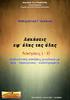 Άσκηση 6 Επαναληπτική Άσκηση HTML ΕΤΙΚΕΤΕΣ HTML ΕΤΙΚΕΤΑ ΠΕΡΙΓΡΑΦΗ ΙΔΙΟΤΗΤΕΣ ΙΔΙΟΤΗΤΑ ΤΙΜΗ ΠΕΡΙΓΡΑΦΗ Βασικές Ορίζει τον τύπο του αρχείου Ορίζει ένα αρχείο HTML Ορίζει ένα τίτλο
Άσκηση 6 Επαναληπτική Άσκηση HTML ΕΤΙΚΕΤΕΣ HTML ΕΤΙΚΕΤΑ ΠΕΡΙΓΡΑΦΗ ΙΔΙΟΤΗΤΕΣ ΙΔΙΟΤΗΤΑ ΤΙΜΗ ΠΕΡΙΓΡΑΦΗ Βασικές Ορίζει τον τύπο του αρχείου Ορίζει ένα αρχείο HTML Ορίζει ένα τίτλο
Η γλώσσα HTML. Επιμέλεια: Δέγγλερη Σοφία
 Η γλώσσα HTML Επιμέλεια: Δέγγλερη Σοφία Υπερκείμενο Το δομικό χαρακτηριστικό του Παγκόσμιου Ιστού Ένα αρχείο Απλό κείμενο και υπερσύνδεσμοι Υπερσύνδεσμος Μετάβαση σε διάφορα άλλα έγγραφα Αποτελείται από
Η γλώσσα HTML Επιμέλεια: Δέγγλερη Σοφία Υπερκείμενο Το δομικό χαρακτηριστικό του Παγκόσμιου Ιστού Ένα αρχείο Απλό κείμενο και υπερσύνδεσμοι Υπερσύνδεσμος Μετάβαση σε διάφορα άλλα έγγραφα Αποτελείται από
Περιεχόμενα ΓΕΩΠΥΛΗ ΟΔΗΓΙΕΣ ΧΡΗΣΗΣ ΚΕΝΤΡΙΚΟ SITE. ΧΑΡΤΗΣ... 2 Είσοδος στην εφαρμογή «Χάρτης»... 2 Λειτουργίες εφαρμογής «Χάρτης»...
 Περιεχόμενα ΧΑΡΤΗΣ... 2 Είσοδος στην εφαρμογή «Χάρτης»... 2 Λειτουργίες εφαρμογής «Χάρτης»....2 Πλοήγηση στο χάρτη... 3 Σχεδίαση στο χάρτη... 4 Εκτύπωση του χάρτη... 6 Μετρήσεις επάνω στο χάρτη... 9 Εμφάνιση
Περιεχόμενα ΧΑΡΤΗΣ... 2 Είσοδος στην εφαρμογή «Χάρτης»... 2 Λειτουργίες εφαρμογής «Χάρτης»....2 Πλοήγηση στο χάρτη... 3 Σχεδίαση στο χάρτη... 4 Εκτύπωση του χάρτη... 6 Μετρήσεις επάνω στο χάρτη... 9 Εμφάνιση
Οδηγίες Εγκατάστασης της εφαρμογής Readium και Readium για μαθητές με αμβλυωπία για την ανάγνωση βιβλίων epub σε Υπολογιστή.
 Οδηγίες Εγκατάστασης της εφαρμογής Readium και Readium για μαθητές με αμβλυωπία για την ανάγνωση βιβλίων epub σε Υπολογιστή. Βήμα 1 ο : Εγκατάσταση εφαρμογής ανάγνωσης Readium και Readium για μαθητές με
Οδηγίες Εγκατάστασης της εφαρμογής Readium και Readium για μαθητές με αμβλυωπία για την ανάγνωση βιβλίων epub σε Υπολογιστή. Βήμα 1 ο : Εγκατάσταση εφαρμογής ανάγνωσης Readium και Readium για μαθητές με
7.Α.1 Παρουσιάσεις. 7.Α.2 Περιγραφή περιεχομένων της εφαρμογής
 Μάθημα 7ο Πολυμέσα 7.Α.1 Παρουσιάσεις Οι παρουσιάσεις είναι μια εφαρμογή που χρησιμεύει στην παρουσίαση των εργασιών μας. Αποτελούν μια συνοπτική μορφή των εργασιών μας. Μέσω δημιουργίας διαφανειών, μορφοποιήσεων
Μάθημα 7ο Πολυμέσα 7.Α.1 Παρουσιάσεις Οι παρουσιάσεις είναι μια εφαρμογή που χρησιμεύει στην παρουσίαση των εργασιών μας. Αποτελούν μια συνοπτική μορφή των εργασιών μας. Μέσω δημιουργίας διαφανειών, μορφοποιήσεων
Οδηγίες κατασκευής Ιστοσελίδων µε το πρόγραµµα FRONTPAGE 2003
 Οδηγίες κατασκευής Ιστοσελίδων µε το πρόγραµµα FRONTPAGE 2003 Μάθετε σε 10 βήµατα να φτιάχνετε τις δικές σας ιστοσελίδες Βήµα 1ο ΕΕππιιµµέέλλεειιαα:: ΣΣάάββββααςς ΟΟββααδδίίααςς Σε αυτό το βήµα θα χρησιµοποιήσετε
Οδηγίες κατασκευής Ιστοσελίδων µε το πρόγραµµα FRONTPAGE 2003 Μάθετε σε 10 βήµατα να φτιάχνετε τις δικές σας ιστοσελίδες Βήµα 1ο ΕΕππιιµµέέλλεειιαα:: ΣΣάάββββααςς ΟΟββααδδίίααςς Σε αυτό το βήµα θα χρησιµοποιήσετε
Το σκηνικό μας είναι πλέον έτοιμο για εισάγουμε τα υπόλοιπα αντικείμενα του έργου μας.
 Εισαγωγή έτοιμου σκηνικού Όπως είδαμε και στο προηγούμενο κεφάλαιο, το Scratch παρέχει επίσης μία πληθώρα από έτοιμα σκηνικά. Για να εισάγουμε ένα έτοιμο σκηνικό, πηγαίνουμε στην καρτέλα Υπόβαθρα του σκηνικού
Εισαγωγή έτοιμου σκηνικού Όπως είδαμε και στο προηγούμενο κεφάλαιο, το Scratch παρέχει επίσης μία πληθώρα από έτοιμα σκηνικά. Για να εισάγουμε ένα έτοιμο σκηνικό, πηγαίνουμε στην καρτέλα Υπόβαθρα του σκηνικού
ΤΟ MICROSOFT WORD XP. Ας ξεκινήσουμε λοιπόν!
 XP ΚΑΡΤΕΛΑ ΕΡΓΑΣΙΑΣ 1 Το Microsoft Word είναι ένα πρόγραμμα στον υπολογιστή που σας βοηθά να γράφετε όμορφα κείμενα στα οποία μπορείτε να προσθέσετε εικόνες, γραφικά ακόμα και ήχους. Aφού γράψετε ένα κείμενο,
XP ΚΑΡΤΕΛΑ ΕΡΓΑΣΙΑΣ 1 Το Microsoft Word είναι ένα πρόγραμμα στον υπολογιστή που σας βοηθά να γράφετε όμορφα κείμενα στα οποία μπορείτε να προσθέσετε εικόνες, γραφικά ακόμα και ήχους. Aφού γράψετε ένα κείμενο,
Βιωματικό εργαστήριο ηλεκτρονικών υπολογιστών. Οργάνωση εκπαιδευτικού υλικού με Η/Υ από δραστηριότητες στο Δημοτικό και στο Νηπιαγωγείο.
 Βιωματικό εργαστήριο ηλεκτρονικών υπολογιστών. Οργάνωση εκπαιδευτικού υλικού με Η/Υ από δραστηριότητες στο Δημοτικό και στο Νηπιαγωγείο. Εισηγητής : Χρήστος Μανώλης δάσκαλος Θεσσαλονίκη Οκτώβριος - Δεκέμβριος
Βιωματικό εργαστήριο ηλεκτρονικών υπολογιστών. Οργάνωση εκπαιδευτικού υλικού με Η/Υ από δραστηριότητες στο Δημοτικό και στο Νηπιαγωγείο. Εισηγητής : Χρήστος Μανώλης δάσκαλος Θεσσαλονίκη Οκτώβριος - Δεκέμβριος
a. Κάνουμε κλικ στο Δημιουργία Διαφάνειας c. Ξεκινούμε να γράφουμε την διαφάνεια a. Είναι η πρώτη διαφάνεια της σειράς
 PowerPoint 1. Εισαγωγή διαφάνειας a. Κάνουμε κλικ στο Δημιουργία Διαφάνειας b. Επιλέγουμε το είδος της διαφάνειας που επιθυμούμε. Η πρώτη διαφάνεια συνήθως είναι η διαφάνεια τίτλου. c. Ξεκινούμε να γράφουμε
PowerPoint 1. Εισαγωγή διαφάνειας a. Κάνουμε κλικ στο Δημιουργία Διαφάνειας b. Επιλέγουμε το είδος της διαφάνειας που επιθυμούμε. Η πρώτη διαφάνεια συνήθως είναι η διαφάνεια τίτλου. c. Ξεκινούμε να γράφουμε
ΕΠΕΞΕΡΓΑΣΙΑ ΚΕΙΜΕΝΟΥ. Κειμενογράφος WORD
 ΕΠΕΞΕΡΓΑΣΙΑ ΚΕΙΜΕΝΟΥ Κειμενογράφος WORD ΣΚΟΠΟΣ Η ανάπτυξη δεξιοτήτων επεξεργασίας κειμένου ΠΡΟΤΑΣΕΙΣ ΚΑΙ ΡΥΘΜΙΣΕΙΣ Άνω περιθώριο (top margin) : 2.49cm Κάτω περιθώριο (bottom margin) :5.99cm Αριστερό περιθώριο
ΕΠΕΞΕΡΓΑΣΙΑ ΚΕΙΜΕΝΟΥ Κειμενογράφος WORD ΣΚΟΠΟΣ Η ανάπτυξη δεξιοτήτων επεξεργασίας κειμένου ΠΡΟΤΑΣΕΙΣ ΚΑΙ ΡΥΘΜΙΣΕΙΣ Άνω περιθώριο (top margin) : 2.49cm Κάτω περιθώριο (bottom margin) :5.99cm Αριστερό περιθώριο
1. O FrontPage Explorer
 1. O FrontPage Explorer Στο παρελθόν, ο δηµιουργός µιας θέσης Ιστού έπρεπε να παρακολουθεί µόνος του τον τρόπο σύνδεσης των σελίδων του. Με το FrontPage Explorer µπορείτε να δηµιουργείτε ιστούς και να
1. O FrontPage Explorer Στο παρελθόν, ο δηµιουργός µιας θέσης Ιστού έπρεπε να παρακολουθεί µόνος του τον τρόπο σύνδεσης των σελίδων του. Με το FrontPage Explorer µπορείτε να δηµιουργείτε ιστούς και να
Όλοι οι χρήστες του Turnitin πρέπει να δημιουργήσουν ένα προφίλ χρήστη.
 Οδηγίες για καθηγητές Για τη χρήση του Turnitin απαιτούνται τα παρακάτω βήματα: 1. Δημιουργία λογαριασμού 2. Δημιουργία τάξης και διαχείριση πληροφοριών τάξης 3. Δημιουργία εργασίας και σχετικές ρυθμίσεις
Οδηγίες για καθηγητές Για τη χρήση του Turnitin απαιτούνται τα παρακάτω βήματα: 1. Δημιουργία λογαριασμού 2. Δημιουργία τάξης και διαχείριση πληροφοριών τάξης 3. Δημιουργία εργασίας και σχετικές ρυθμίσεις
Σχεδιάζοντας Εφαρμογές για το Διαδίκτυο
 FrontPage 2003 Πρακτικός Οδηγός Χρήσης Το FrontPage είναι ένα πρόγραμμα δημιουργίας ιστοσελίδων και δικτυακών τόπων που επιτρέπει το σχεδιασμό ιστοσελίδων μέσα από γραφικό περιβάλλον αλλά και την ταυτόχρονη
FrontPage 2003 Πρακτικός Οδηγός Χρήσης Το FrontPage είναι ένα πρόγραμμα δημιουργίας ιστοσελίδων και δικτυακών τόπων που επιτρέπει το σχεδιασμό ιστοσελίδων μέσα από γραφικό περιβάλλον αλλά και την ταυτόχρονη
ΟΔΗΓΙΕΣ ΚΕΙΜΕΝΟΓΡΑΦΟΥ 2007
 1. ΓΡΑΜΜΗ ΜΕΝΟΥ ΟΔΗΓΙΕΣ ΚΕΙΜΕΝΟΓΡΑΦΟΥ 2007 2. ΓΡΑΜΜΗ ΕΡΓΑΛΕΙΩΝ Κάθε μενού έχει τις δικές της δυνατότητες, όπως για παράδειγμα μόλις πατήσετε το κουμπί κεντρική βγαίνουν τα εικονίδια των δυνατοτήτων που
1. ΓΡΑΜΜΗ ΜΕΝΟΥ ΟΔΗΓΙΕΣ ΚΕΙΜΕΝΟΓΡΑΦΟΥ 2007 2. ΓΡΑΜΜΗ ΕΡΓΑΛΕΙΩΝ Κάθε μενού έχει τις δικές της δυνατότητες, όπως για παράδειγμα μόλις πατήσετε το κουμπί κεντρική βγαίνουν τα εικονίδια των δυνατοτήτων που
Δημιουργία ιστοσελίδας με. Wordpress - Βασικές λειτουργίες
 Δημιουργία ιστοσελίδας με Wordpress - Βασικές λειτουργίες Περιεχόμενα Εγγραφή και αρχικές ρυθμίσεις Διαχείριση Ιστοσελίδας Δημιουργία Menu Δημιουργία σελίδας Δημιουργία Άρθρου Αλλαγή Εμφάνισης Εγγραφή
Δημιουργία ιστοσελίδας με Wordpress - Βασικές λειτουργίες Περιεχόμενα Εγγραφή και αρχικές ρυθμίσεις Διαχείριση Ιστοσελίδας Δημιουργία Menu Δημιουργία σελίδας Δημιουργία Άρθρου Αλλαγή Εμφάνισης Εγγραφή
Άσκηση 8 - Δημιουργία ιστοσελίδας μουσείο και προβολή εκθεμάτων.
 Άσκηση 8 - Δημιουργία ιστοσελίδας μουσείο και προβολή εκθεμάτων. Στην παρούσα άσκηση πρόκειται να δημιουργήσετε έναν ιστότοπο, ο οποίος θα αποτελείται από πολλές ιστοσελίδες που θα προβάλουν τα εκθέματα
Άσκηση 8 - Δημιουργία ιστοσελίδας μουσείο και προβολή εκθεμάτων. Στην παρούσα άσκηση πρόκειται να δημιουργήσετε έναν ιστότοπο, ο οποίος θα αποτελείται από πολλές ιστοσελίδες που θα προβάλουν τα εκθέματα
Πίνακες, περιγράµµατα και σκίαση
 Πίνακες, περιγράµµατα και σκίαση Οι πίνακες Οι πίνακες είναι ορθογώνια πλαίσια που χωρίζονται σε γραµµές και στήλες. Η τοµή µιας γραµµής µε µια στήλη προσδιορίζει ένα κελί. Τα στοιχεία, που παρουσιάζουµε,
Πίνακες, περιγράµµατα και σκίαση Οι πίνακες Οι πίνακες είναι ορθογώνια πλαίσια που χωρίζονται σε γραµµές και στήλες. Η τοµή µιας γραµµής µε µια στήλη προσδιορίζει ένα κελί. Τα στοιχεία, που παρουσιάζουµε,
<a href="http://www.somepage.com/somepage.html">μετάβαση στο κείμενο</a>.
 HTML Τα αρχεία της HTML έχουν ετικέτες (tags) που ορίζουν τη δομή και τη μορφοποίηση των ιστοσελίδων. Οι περισσότερες HTML ετικέτες τις συναντούμε ως ζεύγη τα οποία ενεργούν στα περιεχόμενα μεταξύ των
HTML Τα αρχεία της HTML έχουν ετικέτες (tags) που ορίζουν τη δομή και τη μορφοποίηση των ιστοσελίδων. Οι περισσότερες HTML ετικέτες τις συναντούμε ως ζεύγη τα οποία ενεργούν στα περιεχόμενα μεταξύ των
Μενού Προβολή. Προβολές εγγράφου
 Μενού Προβολή Προβολές εγγράφου Το Word παρέχει πέντε διαφορετικού είδους προβολές στον χρήστη, οι οποίες και βρίσκονται στο μενού Προβολή (View). Εναλλακτικά μπορούμε να επιλέξουμε το είδος προβολής που
Μενού Προβολή Προβολές εγγράφου Το Word παρέχει πέντε διαφορετικού είδους προβολές στον χρήστη, οι οποίες και βρίσκονται στο μενού Προβολή (View). Εναλλακτικά μπορούμε να επιλέξουμε το είδος προβολής που
Hyper Text Markup Language (HTML) που σημαίνει γλώσσα σήμανσης υπερκειμένου.
 Hyper Text Markup Language (HTML) που σημαίνει γλώσσα σήμανσης υπερκειμένου. 1 η ΑΣΚΗΣΗ Οι HTML σελίδες είναι απλές σελίδες κειμένου και μπορούν να δημιουργηθούν από οποιοδήποτε πρόγραμμα επεξεργασίας
Hyper Text Markup Language (HTML) που σημαίνει γλώσσα σήμανσης υπερκειμένου. 1 η ΑΣΚΗΣΗ Οι HTML σελίδες είναι απλές σελίδες κειμένου και μπορούν να δημιουργηθούν από οποιοδήποτε πρόγραμμα επεξεργασίας
Μπορείτε τα δείτε βιντεάκι με τη διαδικασία εδώ: http://www.greektuts.net/greek-in-joomla/
 1) Εμφάνιση ιστοσελίδας Ανοίγουμε το πρόγραμμα πλοήγησης (Firefox, Chrome, Internet Explorer κτλ) και στη γραμμή διευθύνσεων πληκτρολογούμε τη διεύθυνση http://localhost ή http://127.0.0.1. Αν δεν βλέπουμε
1) Εμφάνιση ιστοσελίδας Ανοίγουμε το πρόγραμμα πλοήγησης (Firefox, Chrome, Internet Explorer κτλ) και στη γραμμή διευθύνσεων πληκτρολογούμε τη διεύθυνση http://localhost ή http://127.0.0.1. Αν δεν βλέπουμε
Εισαγωγή στο Libre Office. Bάιος Κολοφωτιάς Επιστημονικός Συνεργάτης Sweng Lab A.Π.Θ
 Εισαγωγή στο Libre Office Bάιος Κολοφωτιάς Επιστημονικός Συνεργάτης Sweng Lab A.Π.Θ Εισαγωγή στο Libre Ofiice To LibreOffice είναι η ελεύθερη, πολυδύναμη (power-packed), σουΐτα προσωπικής παραγωγικότητας
Εισαγωγή στο Libre Office Bάιος Κολοφωτιάς Επιστημονικός Συνεργάτης Sweng Lab A.Π.Θ Εισαγωγή στο Libre Ofiice To LibreOffice είναι η ελεύθερη, πολυδύναμη (power-packed), σουΐτα προσωπικής παραγωγικότητας
Cascading Style Sheets (CSS)
 Cascading Style Sheets (CSS) Τα Cascading Style Sheets προσφέρουν έναν εύκολο τρόπο για να ορίσουμε τη μορφοποίηση που επιθυμούμε να έχουν οι σελίδες μία τοποθεσίας του Παγκόσμιου Ιστού που δημιουργούμε.
Cascading Style Sheets (CSS) Τα Cascading Style Sheets προσφέρουν έναν εύκολο τρόπο για να ορίσουμε τη μορφοποίηση που επιθυμούμε να έχουν οι σελίδες μία τοποθεσίας του Παγκόσμιου Ιστού που δημιουργούμε.
Εργαστήριο #12. Βήμα 1 ο. Βήμα 2 ο. Βήμα 3 ο. Βήμα 4 ο.
 Εργαστήριο #12 Από τα προηγούμενα εργαστήρια: Το εργαστήριο αυτό είναι ανεξάρτητο από τα προηγούμενα επειδή όμως ασχολείται με τη γλώσσα JavaScript, βεβαιωθείτε ότι έχετε διαβάσει το εισαγωγικό Παράρτημα
Εργαστήριο #12 Από τα προηγούμενα εργαστήρια: Το εργαστήριο αυτό είναι ανεξάρτητο από τα προηγούμενα επειδή όμως ασχολείται με τη γλώσσα JavaScript, βεβαιωθείτε ότι έχετε διαβάσει το εισαγωγικό Παράρτημα
Εισαγωγή στην Επιστήμη της Πληροφορικής Εργαστήριο. Microsoft Word Μέρος 2
 Πανεπιστήμιο Κύπρου Τμήμα Πληροφορικής Εισαγωγή στην Επιστήμη της Πληροφορικής και Πληροφοριακά Συστήματα Εργαστήριο - ΕΠΛ003 Εισαγωγή στην Επιστήμη της Πληροφορικής Εργαστήριο Microsoft Word Μέρος 2 Παναγιώτης
Πανεπιστήμιο Κύπρου Τμήμα Πληροφορικής Εισαγωγή στην Επιστήμη της Πληροφορικής και Πληροφοριακά Συστήματα Εργαστήριο - ΕΠΛ003 Εισαγωγή στην Επιστήμη της Πληροφορικής Εργαστήριο Microsoft Word Μέρος 2 Παναγιώτης
Μορφοποίηση εικόνων. Εισαγωγή. Στόχος κεφαλαίου
 Περιεχόμενα Κεφάλαιο 1: Προετοιμασία παρουσίασης...1 Κεφάλαιο 2: Διαχείριση διαφανειών...18 Κεφάλαιο 3: Διαχείριση γραφικών...31 Κεφάλαιο 4: Επεξεργασία εικόνων με το Adobe Photoshop...56 Κεφάλαιο 5: Μορφοποίηση
Περιεχόμενα Κεφάλαιο 1: Προετοιμασία παρουσίασης...1 Κεφάλαιο 2: Διαχείριση διαφανειών...18 Κεφάλαιο 3: Διαχείριση γραφικών...31 Κεφάλαιο 4: Επεξεργασία εικόνων με το Adobe Photoshop...56 Κεφάλαιο 5: Μορφοποίηση
Δημιουργία δισδιάστατου παιχνιδιού, τύπου Pacman. 1ο μέρος.
 Μάθημα 4ο Δημιουργία δισδιάστατου παιχνιδιού, τύπου Pacman. 1ο μέρος. Σε αυτό το μάθημα θα δημιουργήσουμε ένα απλό παιχνίδι με τη βοήθεια του Director. Το παιχνίδι θα είναι στο ύφος του γνωστού Pacman,
Μάθημα 4ο Δημιουργία δισδιάστατου παιχνιδιού, τύπου Pacman. 1ο μέρος. Σε αυτό το μάθημα θα δημιουργήσουμε ένα απλό παιχνίδι με τη βοήθεια του Director. Το παιχνίδι θα είναι στο ύφος του γνωστού Pacman,
Επεξεργαστής Κειμένου: (Microsoft Word)
 Επεξεργαστής Κειμένου: (Microsoft Word) Στο περιβάλλον εργασίας του επεξεργαστή κειμένου Microsoft Word εκτελούμε τις παρακάτω λειτουργίες: 1) Δημιουργία Νέου Εγγράφου: Η Δημιουργία ενός Νέου Εγγράφου
Επεξεργαστής Κειμένου: (Microsoft Word) Στο περιβάλλον εργασίας του επεξεργαστή κειμένου Microsoft Word εκτελούμε τις παρακάτω λειτουργίες: 1) Δημιουργία Νέου Εγγράφου: Η Δημιουργία ενός Νέου Εγγράφου
Οδηγίες για εισαγωγή Photo Gallery σε Ιστοσελίδα με το SharePoint Designer 2007
 Οδηγίες για εισαγωγή Photo Gallery σε Ιστοσελίδα με το SharePoint Designer 2007 Το πρόγραμμα Share Point Designer 2007 παρέχει την δυνατότητα να εισάγουμε Συλλογή φωτογραφιών, οι οποίες προβάλλονται με
Οδηγίες για εισαγωγή Photo Gallery σε Ιστοσελίδα με το SharePoint Designer 2007 Το πρόγραμμα Share Point Designer 2007 παρέχει την δυνατότητα να εισάγουμε Συλλογή φωτογραφιών, οι οποίες προβάλλονται με
Οδηγίες για smartphone ή tablet με λογισμικό Android
 Οδηγίες για smartphone ή tablet με λογισμικό Android Οδηγίες εγκατάστασης της εφαρμογής Gitden Reader για την ανάγνωση βιβλίων epub σε smartphone ή tablet Βήμα 1 ο : Εγκατάσταση της εφαρμογής ανάγνωσης
Οδηγίες για smartphone ή tablet με λογισμικό Android Οδηγίες εγκατάστασης της εφαρμογής Gitden Reader για την ανάγνωση βιβλίων epub σε smartphone ή tablet Βήμα 1 ο : Εγκατάσταση της εφαρμογής ανάγνωσης
Βαρβάκειο Πρότυπο Γυμνάσιο
 Παραδόσεις & εργαστηριακές ασκήσεις στην HTML Βαρβάκειο Πρότυπο Γυμνάσιο Σχολ. Χρονιά 2017-2018 Θ. Οτζάκογλου Εργαστήρι Πληροφορικής Σχολ. Έτος 2016 2017 Αν και δεν είναι μία ακόμη «γλώσσα προγραμματισμού»,
Παραδόσεις & εργαστηριακές ασκήσεις στην HTML Βαρβάκειο Πρότυπο Γυμνάσιο Σχολ. Χρονιά 2017-2018 Θ. Οτζάκογλου Εργαστήρι Πληροφορικής Σχολ. Έτος 2016 2017 Αν και δεν είναι μία ακόμη «γλώσσα προγραμματισμού»,
ΔΗΜΙΟΥΡΓΙΑ ΣΧΗΜΑΤΩΝ. 1) Προβολή Γραμμές εργαλείων Σχεδίαση. ΜΑΘΗΜΑ 5 ο : ΣΧΗΜΑΤΑ-ΕΙΚΟΝΕΣ-ΕΞΙΣΩΣΕΙΣ 1
 ΣΧΗΜΑΤΑ-ΕΙΚΟΝΕΣ-ΕΞΙΣΩΣΕΙΣ ΔΗΜΙΟΥΡΓΙΑ ΣΧΗΜΑΤΩΝ Για τη δημιουργία σχημάτων στο WORD χρησιμοποιείται η γραμμή εργαλείων της σχεδίασης. Τα βήματα που μπορεί να ακολουθήσετε για να εμφανίσετε τη γραμμή εργαλείων
ΣΧΗΜΑΤΑ-ΕΙΚΟΝΕΣ-ΕΞΙΣΩΣΕΙΣ ΔΗΜΙΟΥΡΓΙΑ ΣΧΗΜΑΤΩΝ Για τη δημιουργία σχημάτων στο WORD χρησιμοποιείται η γραμμή εργαλείων της σχεδίασης. Τα βήματα που μπορεί να ακολουθήσετε για να εμφανίσετε τη γραμμή εργαλείων
Ράβδος Εργαλείων, σχεδόν τα ίδια εργαλεία και εικονίδια υπάρχουν όπως στα άλλα προγράμματα που έχετε μάθει μέχρι σήμερα.
 Σαχπατζίδης Αβραάμ Καθηγητής Πληροφορικής Π.Ε 20 Master of Arts (M.A) in "Gender, New Forms of Education, New Forms of Employment and New Technologies in the Information Age". Η Γλώσσα Προγραμματισμού
Σαχπατζίδης Αβραάμ Καθηγητής Πληροφορικής Π.Ε 20 Master of Arts (M.A) in "Gender, New Forms of Education, New Forms of Employment and New Technologies in the Information Age". Η Γλώσσα Προγραμματισμού
Vodafone Business Connect
 Vodafone Business Connect Vodafone Business WebHosting Αναλυτικός Οδηγός Χρήσης Photo Album Αναλυτικός οδηγός χρήσης: Photo Album Vodafone Business Connect - Υπηρεσίες φιλοξενίας εταιρικού e-mail & web
Vodafone Business Connect Vodafone Business WebHosting Αναλυτικός Οδηγός Χρήσης Photo Album Αναλυτικός οδηγός χρήσης: Photo Album Vodafone Business Connect - Υπηρεσίες φιλοξενίας εταιρικού e-mail & web
«Αβάκιο» Οδηγός χρήσης Μικρόκοσμου που αποτελείται από τις ψηφίδες Καμβάς, Χελώνα, Γλώσσα, Μεταβολέας, Χρώματα.
 «Αβάκιο» Οδηγός χρήσης Μικρόκοσμου που αποτελείται από τις ψηφίδες Καμβάς, Χελώνα, Γλώσσα, Μεταβολέας, Χρώματα. Πώς θα δουλέψεις με το Χελωνόκοσμο την πρώτη φορά 1. Θα χρησιμοποιήσεις το αριστερό πλήκτρο
«Αβάκιο» Οδηγός χρήσης Μικρόκοσμου που αποτελείται από τις ψηφίδες Καμβάς, Χελώνα, Γλώσσα, Μεταβολέας, Χρώματα. Πώς θα δουλέψεις με το Χελωνόκοσμο την πρώτη φορά 1. Θα χρησιμοποιήσεις το αριστερό πλήκτρο
Δημιουργία και επεξεργασία διανυσματικών επιπέδων στο QGIS
 Δημιουργία και επεξεργασία διανυσματικών επιπέδων στο QGIS Δημιουργία επιπέδου σχεδίασης 1. Από το Menu Layer Create Layer New Shapefile Layer δημιουργούμε νέο επίπεδο. Στο παράθυρο που ανοίγει (Εικ. 1)
Δημιουργία και επεξεργασία διανυσματικών επιπέδων στο QGIS Δημιουργία επιπέδου σχεδίασης 1. Από το Menu Layer Create Layer New Shapefile Layer δημιουργούμε νέο επίπεδο. Στο παράθυρο που ανοίγει (Εικ. 1)
Field Service Management ΕΓΧΕΙΡΙΔΙΟ ΧΡΗΣΗΣ
 Field Service Management ΕΓΧΕΙΡΙΔΙΟ ΧΡΗΣΗΣ 1 ΠΕΡΙΕΧΟΜΕΝΑ 1. ΑΝΑΛΥΣΗ ΜΕΝΟΥ ΕΦΑΡΜΟΓΗΣ... 4 2. ΕΠΕΞΗΓΗΣΗ ΚΕΝΤΡΙΚΟΥ ΜΕΝΟΥ ΚΑΡΤΕΛΑΣ... 5 3. ΔΗΜΙΟΥΡΓΙΑ ΠΕΛΑΤΗ... 6 4. ΑΝΑΖΗΤΗΣΗ ΠΕΛΑΤΗ... 6 5. ΕΠΕΞΕΡΓΑΣΙΑ/ΔΙΑΓΡΑΦΗ
Field Service Management ΕΓΧΕΙΡΙΔΙΟ ΧΡΗΣΗΣ 1 ΠΕΡΙΕΧΟΜΕΝΑ 1. ΑΝΑΛΥΣΗ ΜΕΝΟΥ ΕΦΑΡΜΟΓΗΣ... 4 2. ΕΠΕΞΗΓΗΣΗ ΚΕΝΤΡΙΚΟΥ ΜΕΝΟΥ ΚΑΡΤΕΛΑΣ... 5 3. ΔΗΜΙΟΥΡΓΙΑ ΠΕΛΑΤΗ... 6 4. ΑΝΑΖΗΤΗΣΗ ΠΕΛΑΤΗ... 6 5. ΕΠΕΞΕΡΓΑΣΙΑ/ΔΙΑΓΡΑΦΗ
Σε αυτό το μάθημα θα ασχοληθούμε με τη βελτίωση της εμφάνισης ενός ιστοτόπου, αλλά και τον εύκολο χειρισμό όλων των αλλαγών τις οποίες επιθυμούμε να
 Σε αυτό το μάθημα θα ασχοληθούμε με τη βελτίωση της εμφάνισης ενός ιστοτόπου, αλλά και τον εύκολο χειρισμό όλων των αλλαγών τις οποίες επιθυμούμε να κάνουμε μέσω ενός εξωτερικού αρχείου.το αρχείο αυτό
Σε αυτό το μάθημα θα ασχοληθούμε με τη βελτίωση της εμφάνισης ενός ιστοτόπου, αλλά και τον εύκολο χειρισμό όλων των αλλαγών τις οποίες επιθυμούμε να κάνουμε μέσω ενός εξωτερικού αρχείου.το αρχείο αυτό
2.0 ΒΑΣΙΚΕΣ ΓΝΩΣΕΙΣ-ΟΡΟΛΟΓΙΕΣ
 2.0 ΒΑΣΙΚΕΣ ΓΝΩΣΕΙΣ-ΟΡΟΛΟΓΙΕΣ Η σάρωση ενός εγγράφου εισάγει στον υπολογιστή μια εικόνα, ενώ η εκτύπωση μεταφέρει στο χαρτί μια εικόνα από αυτόν. Για να αντιληφθούμε επομένως τα χαρακτηριστικά των σαρωτών
2.0 ΒΑΣΙΚΕΣ ΓΝΩΣΕΙΣ-ΟΡΟΛΟΓΙΕΣ Η σάρωση ενός εγγράφου εισάγει στον υπολογιστή μια εικόνα, ενώ η εκτύπωση μεταφέρει στο χαρτί μια εικόνα από αυτόν. Για να αντιληφθούμε επομένως τα χαρακτηριστικά των σαρωτών
4 ο ΦΥΛΛΟ ΕΡΓΑΣΙΑΣ ΓΕΝΙΚΟΣ ΣΚΟΠΟΣ :
 4 ο ΦΥΛΛΟ ΕΡΓΑΣΙΑΣ ΓΕΝΙΚΟΣ ΣΚΟΠΟΣ : Σκοπός του συγκεκριμένου φύλλου εργασίας είναι ο μαθητής να εξοικειωθεί με τις συναρτήσεις, τις αριθμητικές πράξεις καθώς και την επισήμανση κελιών υπό όρους με στόχο
4 ο ΦΥΛΛΟ ΕΡΓΑΣΙΑΣ ΓΕΝΙΚΟΣ ΣΚΟΠΟΣ : Σκοπός του συγκεκριμένου φύλλου εργασίας είναι ο μαθητής να εξοικειωθεί με τις συναρτήσεις, τις αριθμητικές πράξεις καθώς και την επισήμανση κελιών υπό όρους με στόχο
Άσκηση 10 KTurtle Αν - Κύκλος
 Άσκηση 10 KTurtle Αν - Κύκλος Έναρξη εφαρμογής Ανοίγουμε την εφαρμογή Kturtle. Πληκτρολόγηση κώδικα Στο πλαίσιο Επεξεργαστής κώδικα εισάγουμε τις παρακάτω εντολές: αρχικοποίησε χρώμακαμβά 0,0,200 χρώμαστυλό
Άσκηση 10 KTurtle Αν - Κύκλος Έναρξη εφαρμογής Ανοίγουμε την εφαρμογή Kturtle. Πληκτρολόγηση κώδικα Στο πλαίσιο Επεξεργαστής κώδικα εισάγουμε τις παρακάτω εντολές: αρχικοποίησε χρώμακαμβά 0,0,200 χρώμαστυλό
Εισαγωγή στο πρόγραμμα Microsoft word 2003
 Εισαγωγή στο πρόγραμμα Microsoft word 2003 Έναρξη 1. Εκκίνηση του προγράμματος Για να ξεκινήσουμε το Word, πατάμε στο κουμπί Εναρξη και από το μενού που εμφανίζεται επιλέγουμε Προγράμματα και Microsoft
Εισαγωγή στο πρόγραμμα Microsoft word 2003 Έναρξη 1. Εκκίνηση του προγράμματος Για να ξεκινήσουμε το Word, πατάμε στο κουμπί Εναρξη και από το μενού που εμφανίζεται επιλέγουμε Προγράμματα και Microsoft
Εγκατάσταση της Unity
 Εγκατάσταση της Unity Όπως έχουμε πει, θα χρησιμοποιήσουμε την Unity για να φτιάξουμε τα παιχνίδια μας. Η Unity είναι μια μηχανή παιχνιδιών (game engine). Τι σημαίνει όμως αυτό; Σημαίνει απλά ότι είναι
Εγκατάσταση της Unity Όπως έχουμε πει, θα χρησιμοποιήσουμε την Unity για να φτιάξουμε τα παιχνίδια μας. Η Unity είναι μια μηχανή παιχνιδιών (game engine). Τι σημαίνει όμως αυτό; Σημαίνει απλά ότι είναι
ΟΔΗΓΟΣ ΑΡΧΑΡΙΩΝ. Περιεχόμενα
 ΟΔΗΓΟΣ ΑΡΧΑΡΙΩΝ Περιεχόμενα 1) Εισαγωγή 2) Οδηγός εγγραφής στο site της PCnews 3) Βρείτε τα καλύτερα του site Γίνετε φίλοι μας στο Facebook 4) Σχετικά με τον τύπο αρχείου PDF - 1 - Εισαγωγή Καλωσορίσατε
ΟΔΗΓΟΣ ΑΡΧΑΡΙΩΝ Περιεχόμενα 1) Εισαγωγή 2) Οδηγός εγγραφής στο site της PCnews 3) Βρείτε τα καλύτερα του site Γίνετε φίλοι μας στο Facebook 4) Σχετικά με τον τύπο αρχείου PDF - 1 - Εισαγωγή Καλωσορίσατε
Πρακτικές οδηγίες για την Επεξεργασία Κειμένου
 11 Εργαλεία έκφρασης και δημιουργίας Επεξεργασία Κειμένου Α Γυμνασίου Πρακτικές οδηγίες για την Επεξεργασία Κειμένου Ένα πρόγραμμα επεξεργασίας κειμένου μας προσφέρει τη δυνατότητα να: προσθέτουμε, να
11 Εργαλεία έκφρασης και δημιουργίας Επεξεργασία Κειμένου Α Γυμνασίου Πρακτικές οδηγίες για την Επεξεργασία Κειμένου Ένα πρόγραμμα επεξεργασίας κειμένου μας προσφέρει τη δυνατότητα να: προσθέτουμε, να
Εμφανίζονται 3 επιλογές με 3 εικονίδια, η «ζωγραφική», η «εισαγωγή» και η «κάμερα».
 Σχεδιάζοντας ένα σκηνικό Το σκηνικό είναι στην ουσία το φόντο που βρίσκεται στην σκηνή μας το οποίο είναι αρχικά λευκό. Το Scratch μας δίνει τη δυνατότητα να εισάγουμε είτε ένα έτοιμο σκηνικό είτε να ζωγραφίσουμε
Σχεδιάζοντας ένα σκηνικό Το σκηνικό είναι στην ουσία το φόντο που βρίσκεται στην σκηνή μας το οποίο είναι αρχικά λευκό. Το Scratch μας δίνει τη δυνατότητα να εισάγουμε είτε ένα έτοιμο σκηνικό είτε να ζωγραφίσουμε
Οδηγίες Εγγραφής Νέου Συνεργάτη
 Οδηγίες Εγγραφής Νέου Συνεργάτη Επισκέπτομαι την ιστοσελίδα: https://shop.deholding.org και επιλέγω πάνω δεξιά την ελληνική γλώσσα (ελληνική σημαία) Πατάω πάνω στο κουμπί «Προσωπικό γραφείο» Στην αριστερή
Οδηγίες Εγγραφής Νέου Συνεργάτη Επισκέπτομαι την ιστοσελίδα: https://shop.deholding.org και επιλέγω πάνω δεξιά την ελληνική γλώσσα (ελληνική σημαία) Πατάω πάνω στο κουμπί «Προσωπικό γραφείο» Στην αριστερή
Χρήση html editor. Περιεχόμενα. 1. Εισαγωγή/διαμόρφωση κειμένου.
 Περιεχόμενα Χρήση html editor Χρήση html editor...1 1. Εισαγωγή/διαμόρφωση κειμένου...1 2. Προσθήκη υπερσυνδέσμου στο κείμενο...2 3. Εισαγωγή/διαμόρφωση εικόνας...3 4. Προσθήκη υπερσυνδέσμου σε εικόνα....7
Περιεχόμενα Χρήση html editor Χρήση html editor...1 1. Εισαγωγή/διαμόρφωση κειμένου...1 2. Προσθήκη υπερσυνδέσμου στο κείμενο...2 3. Εισαγωγή/διαμόρφωση εικόνας...3 4. Προσθήκη υπερσυνδέσμου σε εικόνα....7
Βάσεις δεδομένων (Access)
 Βάσεις δεδομένων (Access) Όταν εκκινούμε την Access εμφανίζεται το παρακάτω παράθυρο: Για να φτιάξουμε μια νέα ΒΔ κάνουμε κλικ στην επιλογή «Κενή βάση δεδομένων» στο Παράθυρο Εργασιών. Θα εμφανιστεί το
Βάσεις δεδομένων (Access) Όταν εκκινούμε την Access εμφανίζεται το παρακάτω παράθυρο: Για να φτιάξουμε μια νέα ΒΔ κάνουμε κλικ στην επιλογή «Κενή βάση δεδομένων» στο Παράθυρο Εργασιών. Θα εμφανιστεί το
1 ο Εργαστήριο Συντεταγμένες, Χρώματα, Σχήματα
 1 ο Εργαστήριο Συντεταγμένες, Χρώματα, Σχήματα 1. Σύστημα Συντεταγμένων Το σύστημα συντεταγμένων που έχουμε συνηθίσει από το σχολείο τοποθετούσε το σημείο (0,0) στο σημείο τομής των δυο αξόνων Χ και Υ.
1 ο Εργαστήριο Συντεταγμένες, Χρώματα, Σχήματα 1. Σύστημα Συντεταγμένων Το σύστημα συντεταγμένων που έχουμε συνηθίσει από το σχολείο τοποθετούσε το σημείο (0,0) στο σημείο τομής των δυο αξόνων Χ και Υ.
Σχεδιάζοντας Εφαρμογές για το Διαδίκτυο
 Το περιβάλλον εργασίας Ανοίγοντας την Ελληνική Έκδοση του FrontPage, για πρώτη φορά, η εικόνα που θα συναντήσουμε είναι αυτή της Εικόνας 1 με τα Μενού Εντολών και τη Γραμμή Εργαλείων, στο πάνω μέρος της
Το περιβάλλον εργασίας Ανοίγοντας την Ελληνική Έκδοση του FrontPage, για πρώτη φορά, η εικόνα που θα συναντήσουμε είναι αυτή της Εικόνας 1 με τα Μενού Εντολών και τη Γραμμή Εργαλείων, στο πάνω μέρος της
Εργαστηριακή Άσκηση 4 Μορφοποίηση Κειμένου μέσω του
 Μορφοποίηση χαρακτήρων Όταν ανοίγουμε το Word η γραμματοσειρά που υπάρχει είναι προκαθορισμένη. Το πλαίσιο διαλόγου Γραμματοσειρά μας επιτρέπει να κάνουμε περισσότερες μορφοποιήσεις. Επιλέγουμε Μορφή Απόσταση
Μορφοποίηση χαρακτήρων Όταν ανοίγουμε το Word η γραμματοσειρά που υπάρχει είναι προκαθορισμένη. Το πλαίσιο διαλόγου Γραμματοσειρά μας επιτρέπει να κάνουμε περισσότερες μορφοποιήσεις. Επιλέγουμε Μορφή Απόσταση
Δημοσίευση στο Διαδίκτυο
 ΕΣΔ200 Δημιουργία Περιεχομένου ΙI Δημοσίευση στο Διαδίκτυο Περιεχόμενα - Βιβλιογραφία Ενότητας Περιεχόμενα Εισαγωγή Δημοσίευση μιας ταινίας στο παγκόσμιο ιστό Βασικά στοιχεία HTML Τεχνικές δημιουργίας
ΕΣΔ200 Δημιουργία Περιεχομένου ΙI Δημοσίευση στο Διαδίκτυο Περιεχόμενα - Βιβλιογραφία Ενότητας Περιεχόμενα Εισαγωγή Δημοσίευση μιας ταινίας στο παγκόσμιο ιστό Βασικά στοιχεία HTML Τεχνικές δημιουργίας
Πληροφορική Τμήμα Σχεδιασμού & Τεχνολογίας Ξύλου & Επίπλου Αντώνιος Καραγεώργος Ευανθία Τσιλιχρήστου. Μάθημα 5 ο Τεχνολογίες Διαδικτύου: HTML I
 Πληροφορική Τμήμα Σχεδιασμού & Τεχνολογίας Ξύλου & Επίπλου Αντώνιος Καραγεώργος Ευανθία Τσιλιχρήστου Μάθημα 5 ο Τεχνολογίες Διαδικτύου: HTML I Διαδικτυακή Εφαρμογή (1/2) Ως διαδικτυακή εφαρμογή μπορούμε
Πληροφορική Τμήμα Σχεδιασμού & Τεχνολογίας Ξύλου & Επίπλου Αντώνιος Καραγεώργος Ευανθία Τσιλιχρήστου Μάθημα 5 ο Τεχνολογίες Διαδικτύου: HTML I Διαδικτυακή Εφαρμογή (1/2) Ως διαδικτυακή εφαρμογή μπορούμε
<HTML> <HEAD> <TITLE> <BODY>
 ΑΣΚΗΣΗ 1 1. Ανοίξτε τον επεξεργαστή ιστοσελίδων 2. Αποθηκεύστε στο X:/mathimata/html/askiseis/ με όνομα askisi1b.html 3. Θα φτιάξουμε μια νέα ιστοσελίδα, χρησιμοποιώντας τις βασικές ετικέτες
ΑΣΚΗΣΗ 1 1. Ανοίξτε τον επεξεργαστή ιστοσελίδων 2. Αποθηκεύστε στο X:/mathimata/html/askiseis/ με όνομα askisi1b.html 3. Θα φτιάξουμε μια νέα ιστοσελίδα, χρησιμοποιώντας τις βασικές ετικέτες
Σε αυτό το µάθηµα θα ασχοληθούµε µε τη βελτίωση της εµφάνισης ενός ιστοτόπου, αλλά και τον εύκολο χειρισµό όλων των αλλαγών στην εµφάνιση της σελίδας
 Σε αυτό το µάθηµα θα ασχοληθούµε µε τη βελτίωση της εµφάνισης ενός ιστοτόπου, αλλά και τον εύκολο χειρισµό όλων των αλλαγών στην εµφάνιση της σελίδας µέσω της τεχνολογίας των ιαδοχικών Φύλλων Στυλ (cascading
Σε αυτό το µάθηµα θα ασχοληθούµε µε τη βελτίωση της εµφάνισης ενός ιστοτόπου, αλλά και τον εύκολο χειρισµό όλων των αλλαγών στην εµφάνιση της σελίδας µέσω της τεχνολογίας των ιαδοχικών Φύλλων Στυλ (cascading
ΣΧΗΜΑΤΑ-ΕΙΚΟΝΕΣ-ΕΞΙΣΩΣΕΙΣ
 ΤΕΙ Ηρακλείου Τμήμα Λογιστικής Πληροφορική I 5 η Εργαστηριακή άσκηση (WORD) ΣΧΗΜΑΤΑ-ΕΙΚΟΝΕΣ-ΕΞΙΣΩΣΕΙΣ ΜΑΘΗΜΑ 5 ο : ΣΧΗΜΑΤΑ-ΕΙΚΟΝΕΣ-ΕΞΙΣΩΣΕΙΣ 1 ΔΗΜΙΟΥΡΓΙΑ ΣΧΗΜΑΤΩΝ Για τη δημιουργία σχημάτων στο WORD χρησιμοποιείται
ΤΕΙ Ηρακλείου Τμήμα Λογιστικής Πληροφορική I 5 η Εργαστηριακή άσκηση (WORD) ΣΧΗΜΑΤΑ-ΕΙΚΟΝΕΣ-ΕΞΙΣΩΣΕΙΣ ΜΑΘΗΜΑ 5 ο : ΣΧΗΜΑΤΑ-ΕΙΚΟΝΕΣ-ΕΞΙΣΩΣΕΙΣ 1 ΔΗΜΙΟΥΡΓΙΑ ΣΧΗΜΑΤΩΝ Για τη δημιουργία σχημάτων στο WORD χρησιμοποιείται
ΠΡΟΓΡΑΜΜΑΤΙΣΜΟΣ Η/Υ. Ενότητα: Εισαγωγή ΚΥΡΟΠΟΥΛΟΣ ΚΩΝΣΤΑΝΤΙΝΟΣ. Τμήμα Διοίκηση Επιχειρήσεων (Κοζάνη)
 ΠΡΟΓΡΑΜΜΑΤΙΣΜΟΣ Η/Υ Ενότητα: Εισαγωγή ΚΥΡΟΠΟΥΛΟΣ ΚΩΝΣΤΑΝΤΙΝΟΣ Τμήμα Διοίκηση Επιχειρήσεων (Κοζάνη) Άδειες Χρήσης Το παρόν εκπαιδευτικό υλικό υπόκειται σε άδειες χρήσης Creative Commons. Για εκπαιδευτικό
ΠΡΟΓΡΑΜΜΑΤΙΣΜΟΣ Η/Υ Ενότητα: Εισαγωγή ΚΥΡΟΠΟΥΛΟΣ ΚΩΝΣΤΑΝΤΙΝΟΣ Τμήμα Διοίκηση Επιχειρήσεων (Κοζάνη) Άδειες Χρήσης Το παρόν εκπαιδευτικό υλικό υπόκειται σε άδειες χρήσης Creative Commons. Για εκπαιδευτικό
Για να κάνεις είσοδο, πληκτρολογείς στη γραμμή διεύθυνσης του ιντερνετικού περιηγητή τη διεύθυνση που οδηγεί στην παρακάτω οθόνη.
 Το Prezi είναι μία εφαρμογή στο ιντερνετ με την οποία μπορείτε να φτιάξετε εντυπωσιακές παρουσιάσεις. Είναι ένα πολύ χρήσιμο εργαλείο ιδανικό για όσους έχουν βαρεθεί τις γραμμικές παρουσιάσεις του Powerpoint.
Το Prezi είναι μία εφαρμογή στο ιντερνετ με την οποία μπορείτε να φτιάξετε εντυπωσιακές παρουσιάσεις. Είναι ένα πολύ χρήσιμο εργαλείο ιδανικό για όσους έχουν βαρεθεί τις γραμμικές παρουσιάσεις του Powerpoint.
Περιεχόμενα. Λίγα λόγια από το συγγραφέα... 7
 Περιεχόμενα Λίγα λόγια από το συγγραφέα... 7 1 Ψηφιακές εικόνες... 9 2 Adobe Photoshop CS2... 15 3 Το σύστημα Βοήθειας του Adobe Photoshop CS2... 23 4 Άνοιγμα αρχείου εικόνας και μετακίνηση... 31 5 Δημιουργία
Περιεχόμενα Λίγα λόγια από το συγγραφέα... 7 1 Ψηφιακές εικόνες... 9 2 Adobe Photoshop CS2... 15 3 Το σύστημα Βοήθειας του Adobe Photoshop CS2... 23 4 Άνοιγμα αρχείου εικόνας και μετακίνηση... 31 5 Δημιουργία
Λογισμικό κατασκευής εννοιολογικών χαρτών. Α. Αθανασόπουλος
 Λογισμικό κατασκευής εννοιολογικών χαρτών Πολλά κεράσια Οι αίθουσες σεμιναρίων έχουν γεμίσει με παρουσιάσεις για τις δυνατότητες και τα πλεονεκτήματα των λογισμικών εννοιολογικών χαρτών Εισηγήσεις για
Λογισμικό κατασκευής εννοιολογικών χαρτών Πολλά κεράσια Οι αίθουσες σεμιναρίων έχουν γεμίσει με παρουσιάσεις για τις δυνατότητες και τα πλεονεκτήματα των λογισμικών εννοιολογικών χαρτών Εισηγήσεις για
Στην τεχνολογία των CSS, οι κανόνες στυλ (style
 Δικτυακά Πολυμέσα ΙΙ Εργαστήριο #4 0 : CSS: Βασικές και προχωρημένες τεχνικές επιλογής, τα στοιχεία και , ψευδο κλάσεις και ψευδο επιλογείς Γαβαλάς Δαμιανός dgavalas@aegean.gr CSS κανόνες στυλ
Δικτυακά Πολυμέσα ΙΙ Εργαστήριο #4 0 : CSS: Βασικές και προχωρημένες τεχνικές επιλογής, τα στοιχεία και , ψευδο κλάσεις και ψευδο επιλογείς Γαβαλάς Δαμιανός dgavalas@aegean.gr CSS κανόνες στυλ
Η Βίβλος των CSS. Εισαγωγή στα CSS
 Η Βίβλος των CSS Εισαγωγή στα CSS Τα Διαδοχικά Φύλλα Στυλ (CSS, Cascading Style Sheets) αποτελούν ένα πολύ καλό εργαλείο για να μπορούμε να αλλάζουμε την εμφάνιση και τη διάταξη (layout) των ιστοσελίδων
Η Βίβλος των CSS Εισαγωγή στα CSS Τα Διαδοχικά Φύλλα Στυλ (CSS, Cascading Style Sheets) αποτελούν ένα πολύ καλό εργαλείο για να μπορούμε να αλλάζουμε την εμφάνιση και τη διάταξη (layout) των ιστοσελίδων
Παράρτημα A: PHP, HTML φόρμες και το πρωτόκολλο HTTP.
 Εργαστήριο #5 Τι πρέπει να έχετε ολοκληρώσει από το προηγούμενο εργαστήριο. Θα πρέπει να ξέρετε να εισάγετε ένα βασικό πρόγραμμα PHP μέσα σε μια ιστοσελίδα, τη χρήση της echo και τον χειρισμό απλών μεταβλητών
Εργαστήριο #5 Τι πρέπει να έχετε ολοκληρώσει από το προηγούμενο εργαστήριο. Θα πρέπει να ξέρετε να εισάγετε ένα βασικό πρόγραμμα PHP μέσα σε μια ιστοσελίδα, τη χρήση της echo και τον χειρισμό απλών μεταβλητών
Δημιουργία ιστοσελίδας με Wordpress - Βασικές λειτουργίες
 Δημιουργία ιστοσελίδας με Wordpress - Βασικές λειτουργίες Περιεχόμενα Εγγραφή και αρχικές ρυθμίσεις Διαχείριση Ιστοσελίδας Δημιουργία Menu Δημιουργία σελίδας Δημιουργία Αρχικής Σελίδας Δημιουργία Άρθρου
Δημιουργία ιστοσελίδας με Wordpress - Βασικές λειτουργίες Περιεχόμενα Εγγραφή και αρχικές ρυθμίσεις Διαχείριση Ιστοσελίδας Δημιουργία Menu Δημιουργία σελίδας Δημιουργία Αρχικής Σελίδας Δημιουργία Άρθρου
POWERPOINT 2003. Είναι το δημοφιλέστερο πρόγραμμα παρουσιάσεων.
 POWERPOINT 2003 1. Τι είναι το PowerPoint (ppt)? Είναι το δημοφιλέστερο πρόγραμμα παρουσιάσεων. 2. Τι δυνατότητες έχει? Δημιουργία παρουσίασης. Μορφοποίηση παρουσίασης. Δημιουργία γραφικών. Δημιουργία
POWERPOINT 2003 1. Τι είναι το PowerPoint (ppt)? Είναι το δημοφιλέστερο πρόγραμμα παρουσιάσεων. 2. Τι δυνατότητες έχει? Δημιουργία παρουσίασης. Μορφοποίηση παρουσίασης. Δημιουργία γραφικών. Δημιουργία
Εγχειρίδιο χρήσης του νέου χρήστη
 Εγχειρίδιο χρήσης του νέου χρήστη Το Wordpress.com είναι μια πλατφόρμα φιλοξενίας ιστοσελίδων η οποία κάνει πιο εύκολη για τον καθένα την δημοσίευση online. Δεν χρειάζεται να κατεβάσετε κάποιο πρόγραμμα
Εγχειρίδιο χρήσης του νέου χρήστη Το Wordpress.com είναι μια πλατφόρμα φιλοξενίας ιστοσελίδων η οποία κάνει πιο εύκολη για τον καθένα την δημοσίευση online. Δεν χρειάζεται να κατεβάσετε κάποιο πρόγραμμα
WORDPRESS. Εικόνα 1. Πατώντας στη «Σύνδεση» γράψτε το Username (όνομα χρήστη) και το Password (συνθηματικό) (εικόνα 2) που σας έδωσε ο διαχειριστής
 WORDPRESS Το παρόν εγχειρίδιο είναι μία προσπάθεια για τους συναδέλφους εκπαιδευτικούς αλλά και μαθητές για την δημοσίευση άρθρων. Για παραλήψεις, λάθη ή κάτι το δυσνόητο παρακαλώ ενημερώστε με ώστε να
WORDPRESS Το παρόν εγχειρίδιο είναι μία προσπάθεια για τους συναδέλφους εκπαιδευτικούς αλλά και μαθητές για την δημοσίευση άρθρων. Για παραλήψεις, λάθη ή κάτι το δυσνόητο παρακαλώ ενημερώστε με ώστε να
Δημιουργία η-μαθήματος με τη. 3 ο Μέρος Εισαγωγή πληροφοριών: δημιουργία ιστοσελίδας
 Δημιουργία η-μαθήματος με τη χρήση του Moodle 3 ο Μέρος Εισαγωγή πληροφοριών: δημιουργία ιστοσελίδας Δημιουργία η-μαθήματος με τη χρήση του Moodle 3 ο Μέρος Εισαγωγή πληροφοριών: δημιουργία ιστοσελίδας
Δημιουργία η-μαθήματος με τη χρήση του Moodle 3 ο Μέρος Εισαγωγή πληροφοριών: δημιουργία ιστοσελίδας Δημιουργία η-μαθήματος με τη χρήση του Moodle 3 ο Μέρος Εισαγωγή πληροφοριών: δημιουργία ιστοσελίδας
Πώς εισάγουμε μια νέα έννοια χρησιμοποιώντας το εργαλείο Create
 Inspiration 8 IE Β ήμα προς Βήμα Για μαθητές Έναρξη Προγράμματος Inspiration 1. Κάνουμε κλικ στο κουμπί Start, επιλέγουμε Programs και κάνουμε κλικ στο Inspiration 8 IE. 2. Στην αρχική οθόνη του προγράμματος
Inspiration 8 IE Β ήμα προς Βήμα Για μαθητές Έναρξη Προγράμματος Inspiration 1. Κάνουμε κλικ στο κουμπί Start, επιλέγουμε Programs και κάνουμε κλικ στο Inspiration 8 IE. 2. Στην αρχική οθόνη του προγράμματος
Blog στο Wordpress. Επιμέλεια: Δέγγλερη Σοφία
 Blog στο Wordpress Επιμέλεια: Δέγγλερη Σοφία Περιεχόμενα Μετάβαση στο blog Σύνδεση ως διαχειριστής Πίνακας ελέγχου Εμφάνιση Ρυθμίσεις Άρθρα Σελίδες Πολυμέσα Σύνδεσμοι Widgets Μετάβαση στο blog Πληκτρολογούμε
Blog στο Wordpress Επιμέλεια: Δέγγλερη Σοφία Περιεχόμενα Μετάβαση στο blog Σύνδεση ως διαχειριστής Πίνακας ελέγχου Εμφάνιση Ρυθμίσεις Άρθρα Σελίδες Πολυμέσα Σύνδεσμοι Widgets Μετάβαση στο blog Πληκτρολογούμε
Επιβλέπων Καθηγητής : Τσιαντής Λεωνίδας Φοιτητής : Μακρής Γεώργιος
 Επιβλέπων Καθηγητής : Τσιαντής Λεωνίδας Φοιτητής : Μακρής Γεώργιος Δημιουργία Web Site Λογισμικό Ανάπτυξης Dreamweaver MX (Oρισμός του Site(Τα αρχεία του Site να είναι τοποθετημένα σε μια θέση την οποία
Επιβλέπων Καθηγητής : Τσιαντής Λεωνίδας Φοιτητής : Μακρής Γεώργιος Δημιουργία Web Site Λογισμικό Ανάπτυξης Dreamweaver MX (Oρισμός του Site(Τα αρχεία του Site να είναι τοποθετημένα σε μια θέση την οποία
Οδηγός γρήγορης εκκίνησης
 Οδηγός γρήγορης εκκίνησης Το Microsoft Word 2013 έχει διαφορετική εμφάνιση από προηγούμενες εκδόσεις. Γι αυτό το λόγο, δημιουργήσαμε αυτόν τον οδηγό για να ελαχιστοποιήσουμε την καμπύλη εκμάθησης. Γραμμή
Οδηγός γρήγορης εκκίνησης Το Microsoft Word 2013 έχει διαφορετική εμφάνιση από προηγούμενες εκδόσεις. Γι αυτό το λόγο, δημιουργήσαμε αυτόν τον οδηγό για να ελαχιστοποιήσουμε την καμπύλη εκμάθησης. Γραμμή
Σπουδές CAD, Πληροφορικής, Οικονομίας, Διοίκησης και D.T.P. με Σύστημα διδασκαλίας facetoface
 Copyright 2009-2012 -SYSTEM- All rights reserved 2/159 ΠΕΡΙΕΧΟΜΕΝΑ Μάθημα 1: New - Save Μάθημα 2: Εισαγωγή στη CSS Μάθημα 3: Τρόπος Σύνταξης Μάθημα 4: Σχόλια Μάθημα 5: ID Μάθημα 6: Class Μάθημα 7: Background
Copyright 2009-2012 -SYSTEM- All rights reserved 2/159 ΠΕΡΙΕΧΟΜΕΝΑ Μάθημα 1: New - Save Μάθημα 2: Εισαγωγή στη CSS Μάθημα 3: Τρόπος Σύνταξης Μάθημα 4: Σχόλια Μάθημα 5: ID Μάθημα 6: Class Μάθημα 7: Background
ΔΙΑΔΙΚΤΥΑΚΗ ΠΡΟΒΟΛΗ ΚΑΙ ΔΙΑΧΕΙΡΙΣΗ
 ΙΔΡΥΜΑ ΝΕΟΛΑΙΑΣ ΚΑΙ ΔΙΑ ΒΙΟΥ ΜΑΘΗΣΗΣ ΓΕΝΙΚΗ ΔΙΕΥΘΥΝΣΗ ΔΡΑΣΤΗΡΙΟΤΗΤΩΝ ΚΑΙ ΤΕΧΝΙΚΩΝ ΕΡΓΩΝ ΤΜΗΜΑ ΤΕΧΝΙΚΗΣ ΣΤΗΡΙΞΗΣ ΕΥΡΩΠΑΙΚΩΝ ΠΡΟΓΡΑΜΜΑΤΩΝ ΚΕΝΤΡΑ ΔΙΑ ΒΙΟΥ ΜΑΘΗΣΗΣ ΑΠ 7/ΑΠ 8 ΔΙΑΔΙΚΤΥΑΚΗ ΠΡΟΒΟΛΗ ΚΑΙ ΔΙΑΧΕΙΡΙΣΗ
ΙΔΡΥΜΑ ΝΕΟΛΑΙΑΣ ΚΑΙ ΔΙΑ ΒΙΟΥ ΜΑΘΗΣΗΣ ΓΕΝΙΚΗ ΔΙΕΥΘΥΝΣΗ ΔΡΑΣΤΗΡΙΟΤΗΤΩΝ ΚΑΙ ΤΕΧΝΙΚΩΝ ΕΡΓΩΝ ΤΜΗΜΑ ΤΕΧΝΙΚΗΣ ΣΤΗΡΙΞΗΣ ΕΥΡΩΠΑΙΚΩΝ ΠΡΟΓΡΑΜΜΑΤΩΝ ΚΕΝΤΡΑ ΔΙΑ ΒΙΟΥ ΜΑΘΗΣΗΣ ΑΠ 7/ΑΠ 8 ΔΙΑΔΙΚΤΥΑΚΗ ΠΡΟΒΟΛΗ ΚΑΙ ΔΙΑΧΕΙΡΙΣΗ
Αλλαγή της εμφάνισης κειμένου: μέγεθος γραμματοσειράς, είδος γραμματοσειράς
 3.3.1.1 Αλλαγή της εμφάνισης κειμένου: μέγεθος γραμματοσειράς, είδος γραμματοσειράς Γραμματοσειρές Η λέξη γραμματοσειρά αναφέρεται στο στυλ που εμφανίζονται τα γράμματα. Παρακάτω ακολουθούν κάποια παραδείγματα,
3.3.1.1 Αλλαγή της εμφάνισης κειμένου: μέγεθος γραμματοσειράς, είδος γραμματοσειράς Γραμματοσειρές Η λέξη γραμματοσειρά αναφέρεται στο στυλ που εμφανίζονται τα γράμματα. Παρακάτω ακολουθούν κάποια παραδείγματα,
ΓΡΑΦΙΚΕΣ ΠΑΡΑΣΤΑΣΕΙΣ ΜΕ ΕXCEL
 ΓΡΑΦΙΚΕΣ ΠΑΡΑΣΤΑΣΕΙΣ ΜΕ ΕXCEL 1. Εισαγωγή δεδομένων σε φύλλο εργασίας του Microsoft Excel Για να τοποθετήσουμε τις μετρήσεις μας σε ένα φύλλο Excel, κάνουμε κλικ στο κελί στο οποίο θέλουμε να τοποθετήσουμε
ΓΡΑΦΙΚΕΣ ΠΑΡΑΣΤΑΣΕΙΣ ΜΕ ΕXCEL 1. Εισαγωγή δεδομένων σε φύλλο εργασίας του Microsoft Excel Για να τοποθετήσουμε τις μετρήσεις μας σε ένα φύλλο Excel, κάνουμε κλικ στο κελί στο οποίο θέλουμε να τοποθετήσουμε
ΕΓΧΕΙΡΙΔΙΟ ΧΡΗΣΗΣ ΥΠΟΣΥΣΤΗΜΑΤΟΣ ΑΓΡΟΠΕΡΙΒΑΛΛΟΝΤΙΚΩΝ ΕΝΙΣΧΥΣΕΩΝ. Μέτρο 2.2.1
 On line ΔΗΛΩΣΗ ΕΦΑΡΜΟΓΗΣ Μέτρο 2.2.1 ΙΑΝΟΥΑΡΙΟΣ 2017 ΠΙΝΑΚΑΣ ΠΕΡΙΕΧΟΜΕΝΩΝ 1 ΓΕΝΙΚΕΣ ΛΕΙΤΟΥΡΓΙΕΣ... 3 1.1 Υποχρεωτικά Πεδία... 3 1.2 Βοηθητική Λίστα Τιμών (drop down list)... 3 1.3 Αναζήτηση... 3 1.3.1
On line ΔΗΛΩΣΗ ΕΦΑΡΜΟΓΗΣ Μέτρο 2.2.1 ΙΑΝΟΥΑΡΙΟΣ 2017 ΠΙΝΑΚΑΣ ΠΕΡΙΕΧΟΜΕΝΩΝ 1 ΓΕΝΙΚΕΣ ΛΕΙΤΟΥΡΓΙΕΣ... 3 1.1 Υποχρεωτικά Πεδία... 3 1.2 Βοηθητική Λίστα Τιμών (drop down list)... 3 1.3 Αναζήτηση... 3 1.3.1
Pixlr: Ας περικόψουμε τα περιττά
 Pixlr: Ας περικόψουμε τα περιττά Σκοπός Στην δραστηριότητα αυτή θα γνωρίσετε πώς να περικόπτετε μια εικόνα Διδακτικοί στόχοι Στο τέλος της ενότητας/δραστηριότητας θα είστε σε θέση να: να τροποποιείτε μια
Pixlr: Ας περικόψουμε τα περιττά Σκοπός Στην δραστηριότητα αυτή θα γνωρίσετε πώς να περικόπτετε μια εικόνα Διδακτικοί στόχοι Στο τέλος της ενότητας/δραστηριότητας θα είστε σε θέση να: να τροποποιείτε μια
Λίγα λόγια από το συγγραφέα Κεφάλαιο 1: Microsoft Excel Κεφάλαιο 2: Η δομή ενός φύλλου εργασίας... 26
 Περιεχόμενα Λίγα λόγια από το συγγραφέα... 7 Κεφάλαιο 1: Microsoft Excel 2002... 9 Κεφάλαιο 2: Η δομή ενός φύλλου εργασίας... 26 Κεφάλαιο 3: Δημιουργία νέου βιβλίου εργασίας και καταχώριση δεδομένων...
Περιεχόμενα Λίγα λόγια από το συγγραφέα... 7 Κεφάλαιο 1: Microsoft Excel 2002... 9 Κεφάλαιο 2: Η δομή ενός φύλλου εργασίας... 26 Κεφάλαιο 3: Δημιουργία νέου βιβλίου εργασίας και καταχώριση δεδομένων...
